Page 1
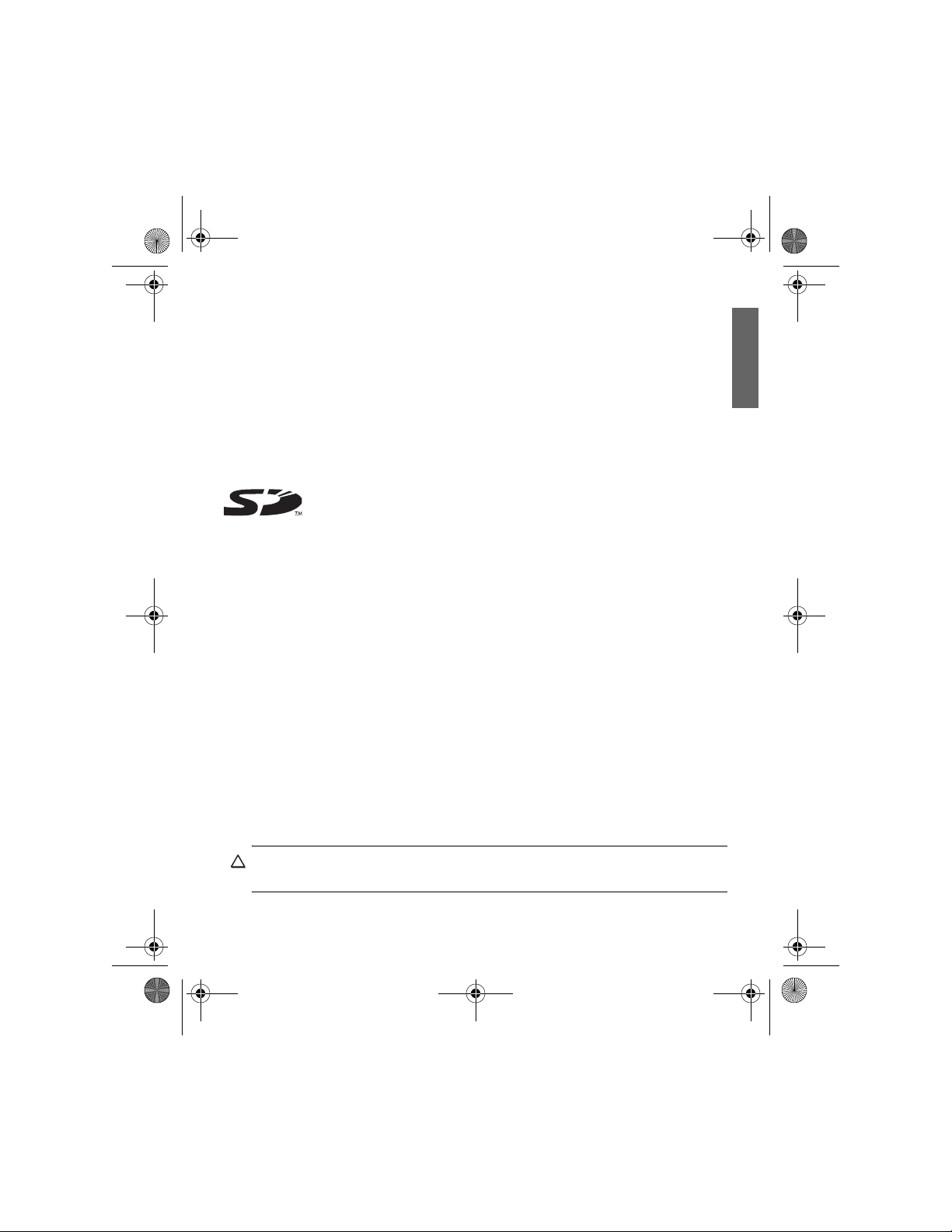
399310-051.book Page i Wednesday, May 3, 2006 9:26 AM
© 2006 Hewlett-Packard Development Company, L.P.
Microsoft, Windows, le logo Windows, Outlook et ActiveSync sont des marques
commerciales de Microsoft Corporation aux États-Unis et dans d'autres pays.
Notez que le système d'exploitation Windows Mobile installé sur votre HP iPAQ a
été localisé dans votre langue locale. Toutefois, certains logiciels sont restés en
anglais.
Les produits HP iPAQ exécutent le logiciel Microsoft® Windows Mobile® 5.0 pour
Pocket PC.
Le logo SD est une marque de son propriétaire.
Bluetooth® est une marque de son propriétaire et est utilisé par Hewlett-Packard
Development Company, L.P. sous licence.
Tous les autres noms de produits cités dans ce document peuvent être des marques
de leurs sociétés respectives.
Hewlett-Packard décline toute responsabilité en cas d'erreurs ou d'omissions de
nature technique ou rédactionnelle dans le présent document. Les informations sont
présentées "en l'état" sans garantie d'aucune sorte et elles sont soumises à
modification sans préavis. Les garanties s'appliquant aux produits Hewlett-Packard
sont définies dans la garantie limitée expresse qui accompagne ces produits. Aucun
élément du présent document ne peut être interprété comme apportant une garantie
supplémentaire.
Français
Le présent document contient des informations protégées par les droits d'auteur.
Aucune partie de ce document ne doit être photocopiée, reproduite ou traduite dans
une autre langue sans l'accord écrit préalable de Hewlett-Packard Development
Company, L.P.
ATTENTION Le non-respect de ces instructions présente des risques, tant pour le
matériel que pour les informations qu'il contient.
i
Page 2
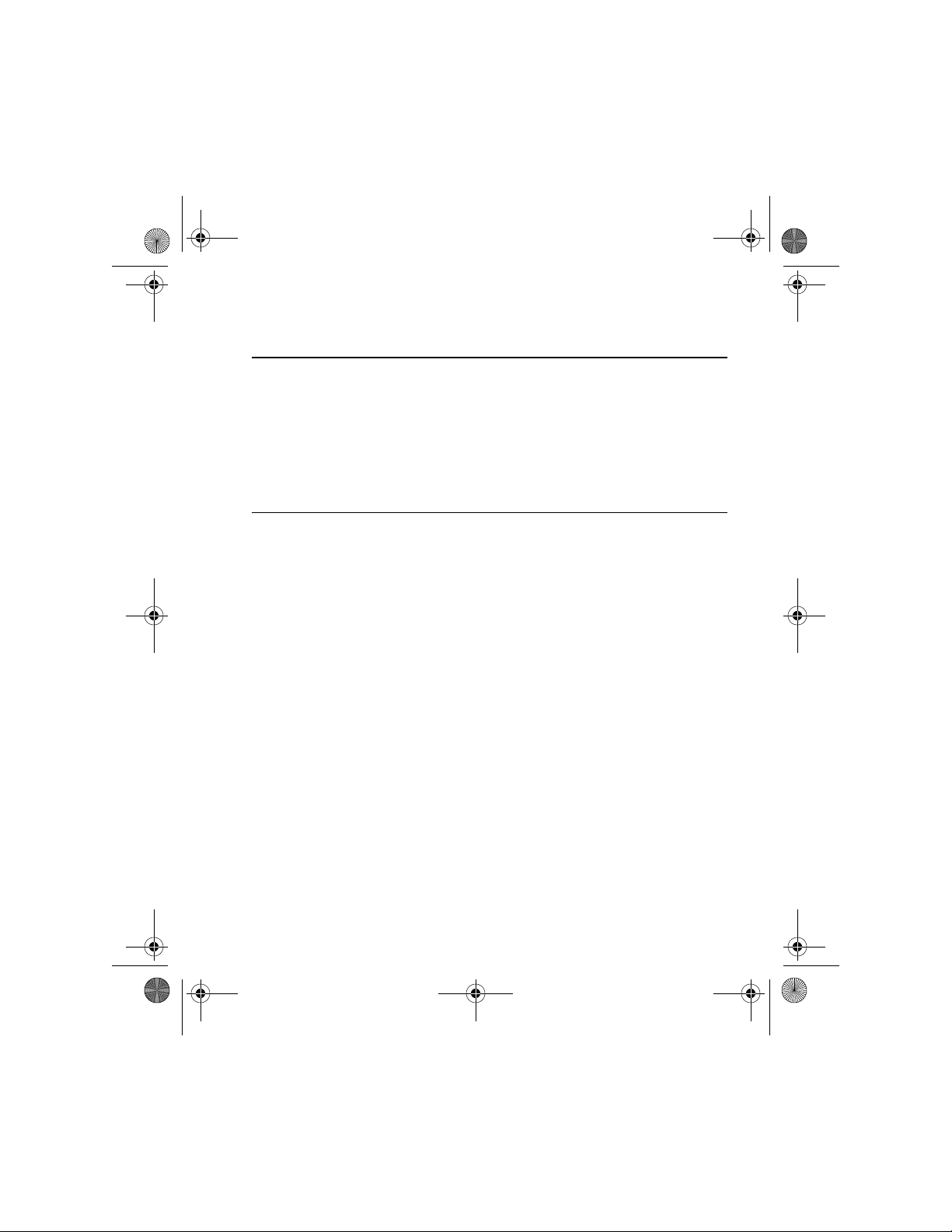
399310-051.book Page ii Wednesday, May 3, 2006 9:26 AM
Manuel d'informations du HP iPAQ
Première édition (avril 2006)
REMARQUE L'utilisation d'une connexion distante et d'Internet sans fil, de
courrier électronique, de réseaux d'entreprise et d'autres communications sans
fil, par exemple des appareils intégrant Bluetooth, peut nécessiter l'achat
séparé de matériel supplémentaire et d'équipement compatible, en plus d'une
infrastructure Wi-Fi standard et d'un contrat de service souscrit séparément.
Renseignez-vous auprès de votre fournisseur d'accès sur la disponibilité et la
couverture dans votre zone. Il est possible que tous les contenus Web ne soient
pas disponibles. Certains d'entre eux peuvent nécessiter l'installation de
logiciels supplémentaires.
Toutes les références
1
de ce document renvoient à la note ci-dessus.
Page 3
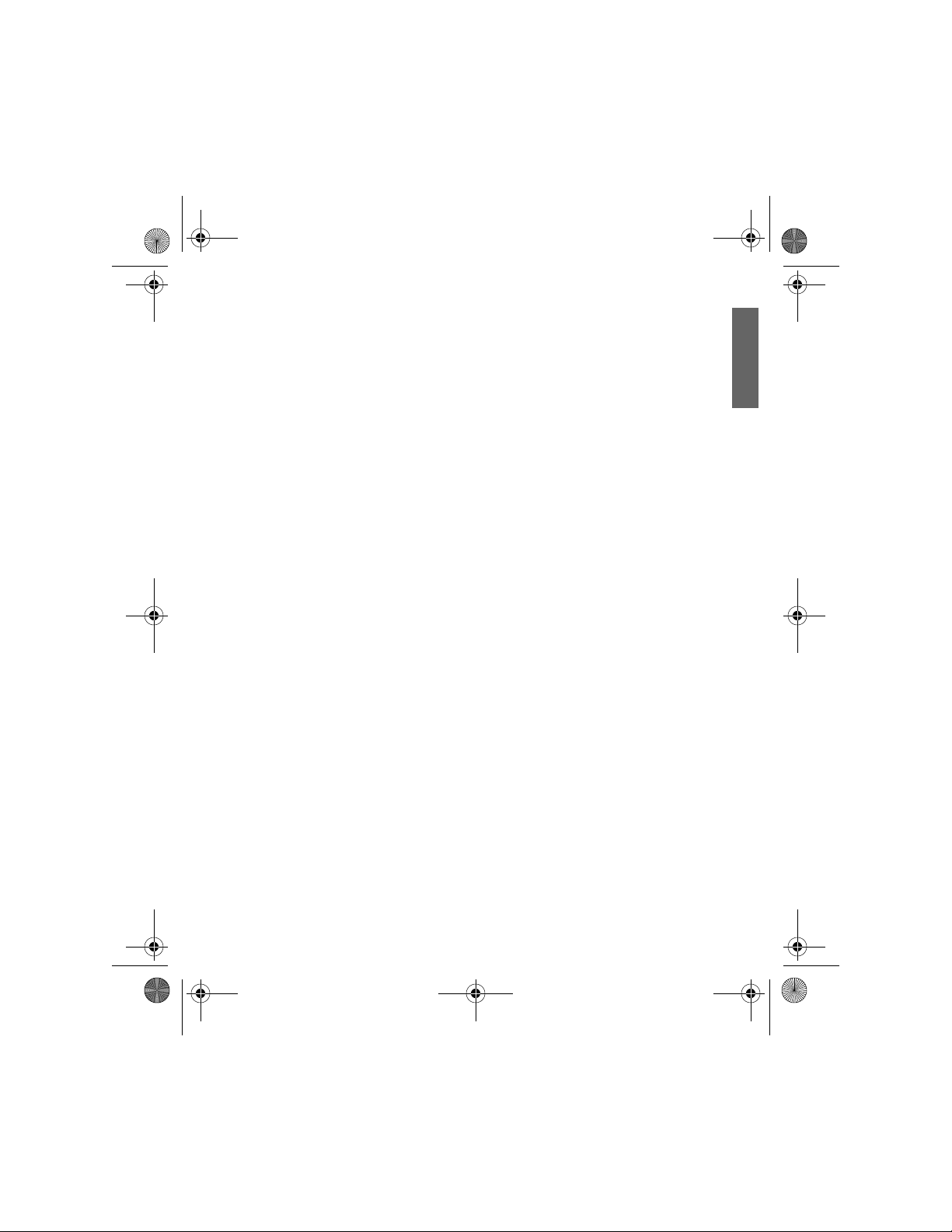
399310-051.book Page iii Wednesday, May 3, 2006 9:26 AM
Table des matières
Forum aux questions. . . . . . . . . . . . . . . . . . . . . . . . . . . . . . . . . . . . . 1
Contenu de l'emballage . . . . . . . . . . . . . . . . . . . . . . . . . . . . . . . . . . 2
Contenu du CD Mise en route . . . . . . . . . . . . . . . . . . . . . . . . . . . . . . 3
Recherche d'informations . . . . . . . . . . . . . . . . . . . . . . . . . . . . . . . . . 4
Éléments du panneau avant. . . . . . . . . . . . . . . . . . . . . . . . . . . . . . . . 5
Éléments du panneau arrière. . . . . . . . . . . . . . . . . . . . . . . . . . . . . . . 8
Éléments de la base . . . . . . . . . . . . . . . . . . . . . . . . . . . . . . . . . . . . .9
Station d'accueil HP et câble. . . . . . . . . . . . . . . . . . . . . . . . . . . . . . 10
Configuration du HP iPAQ . . . . . . . . . . . . . . . . . . . . . . . . . . . . . . .11
Changement de mot de passe . . . . . . . . . . . . . . . . . . . . . . . . . . . . . 15
Emplacement des numéros de série et de modèle. . . . . . . . . . . . . . . . 15
Réinitialisation de l'appareil . . . . . . . . . . . . . . . . . . . . . . . . . . . . . . 16
Écran Aujourd'hui . . . . . . . . . . . . . . . . . . . . . . . . . . . . . . . . . . . . . 17
Icônes d'état . . . . . . . . . . . . . . . . . . . . . . . . . . . . . . . . . . . . . . . . . 19
Charge de la batterie. . . . . . . . . . . . . . . . . . . . . . . . . . . . . . . . . . . 21
Vérification manuelle du niveau de charge
de la batterie. . . . . . . . . . . . . . . . . . . . . . . . . . . . . . . . . . . . . . . . . 22
Conseils pour économiser la batterie . . . . . . . . . . . . . . . . . . . . . . . . 22
Synchronisation . . . . . . . . . . . . . . . . . . . . . . . . . . . . . . . . . . . . . . .24
Résolution des problèmes de synchronisation. . . . . . . . . . . . . . . . . . . 26
Abonnement auprès d'un opérateur
de téléphonie mobile . . . . . . . . . . . . . . . . . . . . . . . . . . . . . . . . . . . 29
Activation des fonctions téléphoniques . . . . . . . . . . . . . . . . . . . . . . . 30
Émission d'un appel téléphonique . . . . . . . . . . . . . . . . . . . . . . . . . . 30
Réponse à un appel . . . . . . . . . . . . . . . . . . . . . . . . . . . . . . . . . . . . 30
Utilisation du signal d'appel . . . . . . . . . . . . . . . . . . . . . . . . . . . . . . 31
Émission d'un appel d'urgence . . . . . . . . . . . . . . . . . . . . . . . . . . . . 32
Appel à partir des Contacts . . . . . . . . . . . . . . . . . . . . . . . . . . . . . . 32
Appel à l'aide des numéros abrégés . . . . . . . . . . . . . . . . . . . . . . . .32
Affichage de l'historique des appels. . . . . . . . . . . . . . . . . . . . . . . . . 33
Français
iii
Page 4
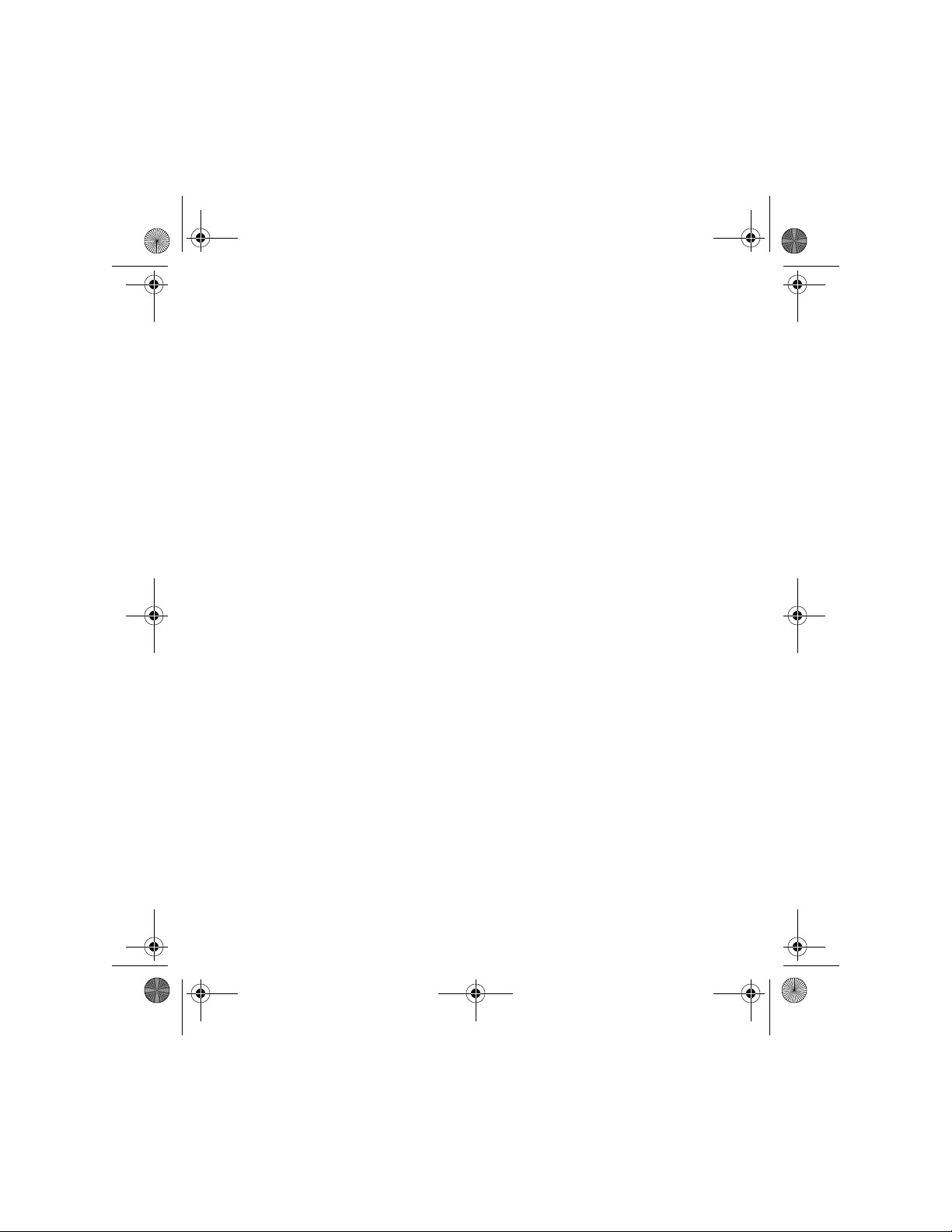
399310-051.book Page iv Wednesday, May 3, 2006 9:26 AM
Numérotation du dernier numéro composé . . . . . . . . . . . . . . . . . . . . 33
Méthodes d'accès au courrier électronique . . . . . . . . . . . . . . . . . . . .33
Configuration d'un compte de messagerie sur un serveur Exchange . . .35
Configuration d'un compte de messagerie POP3, HTTP ou IMAP4 . . . . 36
Téléchargement de messages et de pièces jointes . . . . . . . . . . . . . . . 37
Modification des options de téléchargement
des messages électroniques. . . . . . . . . . . . . . . . . . . . . . . . . . . . . . . 39
Création et envoi de messages électroniques Outlook . . . . . . . . . . . . 40
Réponse ou transfert d'un message électronique Outlook . . . . . . . . . . 41
Tri de la liste des messages. . . . . . . . . . . . . . . . . . . . . . . . . . . . . . .41
Wi-Fi . . . . . . . . . . . . . . . . . . . . . . . . . . . . . . . . . . . . . . . . . . . . . . 41
Activation et désactivation de Wi-Fi . . . . . . . . . . . . . . . . . . . . . . . . . 42
Recherche de réseaux Wi-Fi . . . . . . . . . . . . . . . . . . . . . . . . . . . . . . 42
Configuration des paramètres de sécurité du réseau . . . . . . . . . . . . . 43
Bluetooth . . . . . . . . . . . . . . . . . . . . . . . . . . . . . . . . . . . . . . . . . . . 44
Activation et désactivation de Bluetooth . . . . . . . . . . . . . . . . . . . . . .44
Connexion à un casque Bluetooth . . . . . . . . . . . . . . . . . . . . . . . . . .45
Accès au Calendrier. . . . . . . . . . . . . . . . . . . . . . . . . . . . . . . . . . . . 45
Planification d'un rendez-vous . . . . . . . . . . . . . . . . . . . . . . . . . . . . .46
Envoi d'une demande de réunion. . . . . . . . . . . . . . . . . . . . . . . . . . . 47
Accès aux Contacts . . . . . . . . . . . . . . . . . . . . . . . . . . . . . . . . . . . . 48
Création d'une tâche . . . . . . . . . . . . . . . . . . . . . . . . . . . . . . . . . . . 49
Recherche d'une tâche . . . . . . . . . . . . . . . . . . . . . . . . . . . . . . . . . . 50
Utilisation de Liaison Modem. . . . . . . . . . . . . . . . . . . . . . . . . . . . . . 50
Fonctions d'imagerie numérique . . . . . . . . . . . . . . . . . . . . . . . . . . .52
Prise de vue . . . . . . . . . . . . . . . . . . . . . . . . . . . . . . . . . . . . . . . . .53
Affichage de photos. . . . . . . . . . . . . . . . . . . . . . . . . . . . . . . . . . . . 54
Enregistrement d'un clip vidéo. . . . . . . . . . . . . . . . . . . . . . . . . . . . . 55
Prise de vue avec coordonnées GPS. . . . . . . . . . . . . . . . . . . . . . . . . 56
Protection de l'écran du HP iPAQ . . . . . . . . . . . . . . . . . . . . . . . . . . 57
Réparation d'un écran endommagé . . . . . . . . . . . . . . . . . . . . . . . . . 58
Instructions supplémentaires pour l'utilisation
du HP iPAQ . . . . . . . . . . . . . . . . . . . . . . . . . . . . . . . . . . . . . . . . .58
Index . . . . . . . . . . . . . . . . . . . . . . . . . . . . . . . . . . . . . . . . . . . . . . 59
iv
Page 5
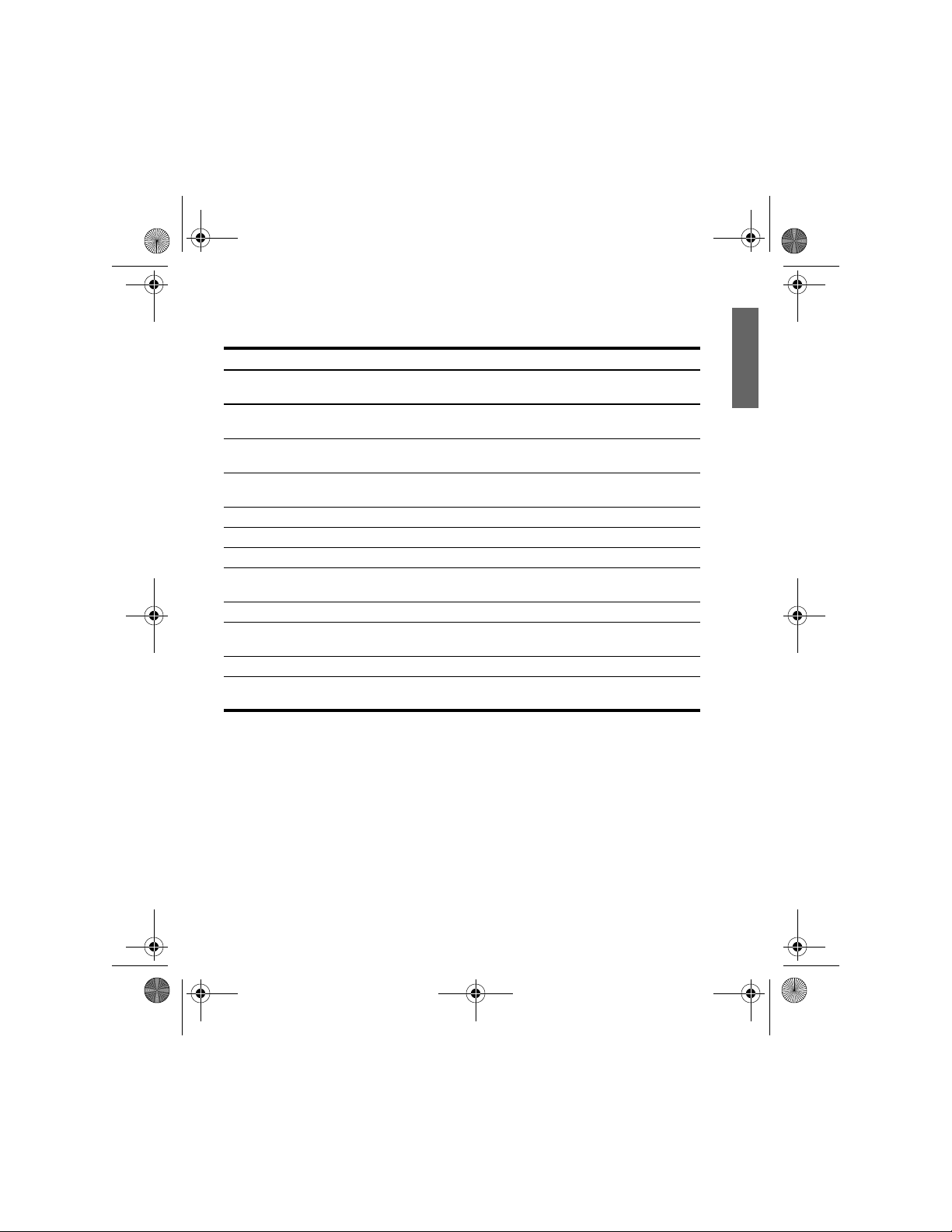
399310-051.book Page 1 Wednesday, May 3, 2006 9:26 AM
Forum aux questions
Comment faire pour... Reportez-vous à la section...
Installer Microsoft ActiveSync et
créer un partenariat ActiveSync ?
Résoudre les problèmes
ActiveSync ?
Identifier l'ID du produit et le
numéro de série de mon HP iPAQ ?
Configurer un compte de
messagerie ?
Utiliser la fonction GPS ? GPS, page 56
Utiliser les fonctions du téléphone ? Fonctions du téléphone, page 30
Prendre une photo ? Prise de vue, page 53
Effectuer une réinitialisation
partielle ou totale ?
Utiliser des connexions sans fil ? Wi-Fi, page 41
Utiliser la technologie Bluetooth
intégrée
Économiser la batterie ? Conseils pour économiser la batterie, page 22
Éviter d'endommager l'écran de
mon HP iPAQ ?
Synchronisation, page 24
Résolution des problèmes de synchronisation, page 26
Emplacement du numéro du produit et du numéro
de série, page 15
Configuration de comptes de messagerie, pages 35
et 36
Réinitialisation du HP iPAQ, page 16
Bluetooth, page 44
Protection de l'écran du HP iPAQ, page 57
Français
1
Page 6
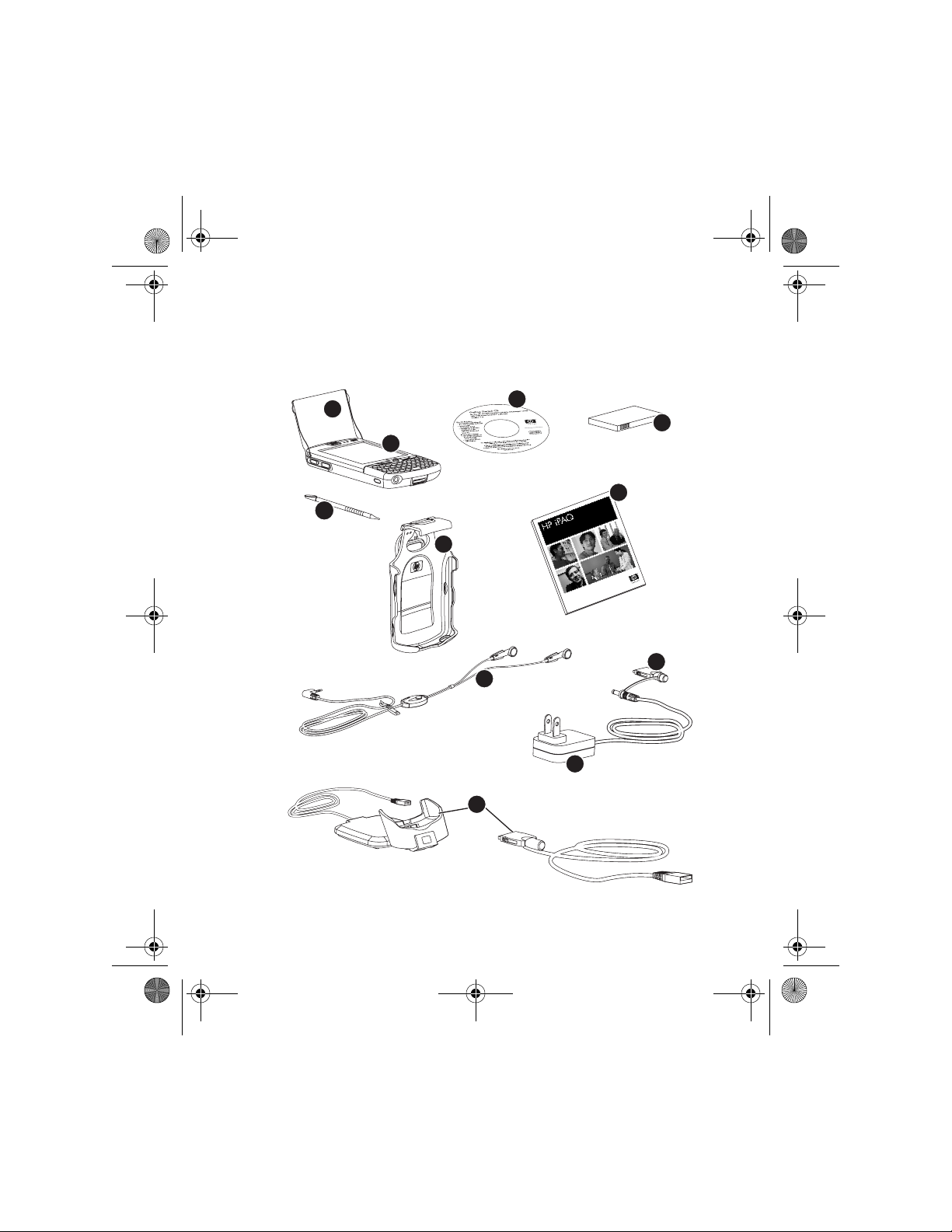
399310-051.book Page 2 Wednesday, May 3, 2006 9:26 AM
Contenu de l'emballage
Cette illustration présente les éléments contenus dans l'emballage du HP iPAQ. Elle
permet de vous familiariser avec votre nouvel appareil.
1
2
3
6
4
5
7
9
8
10
11
2
Page 7
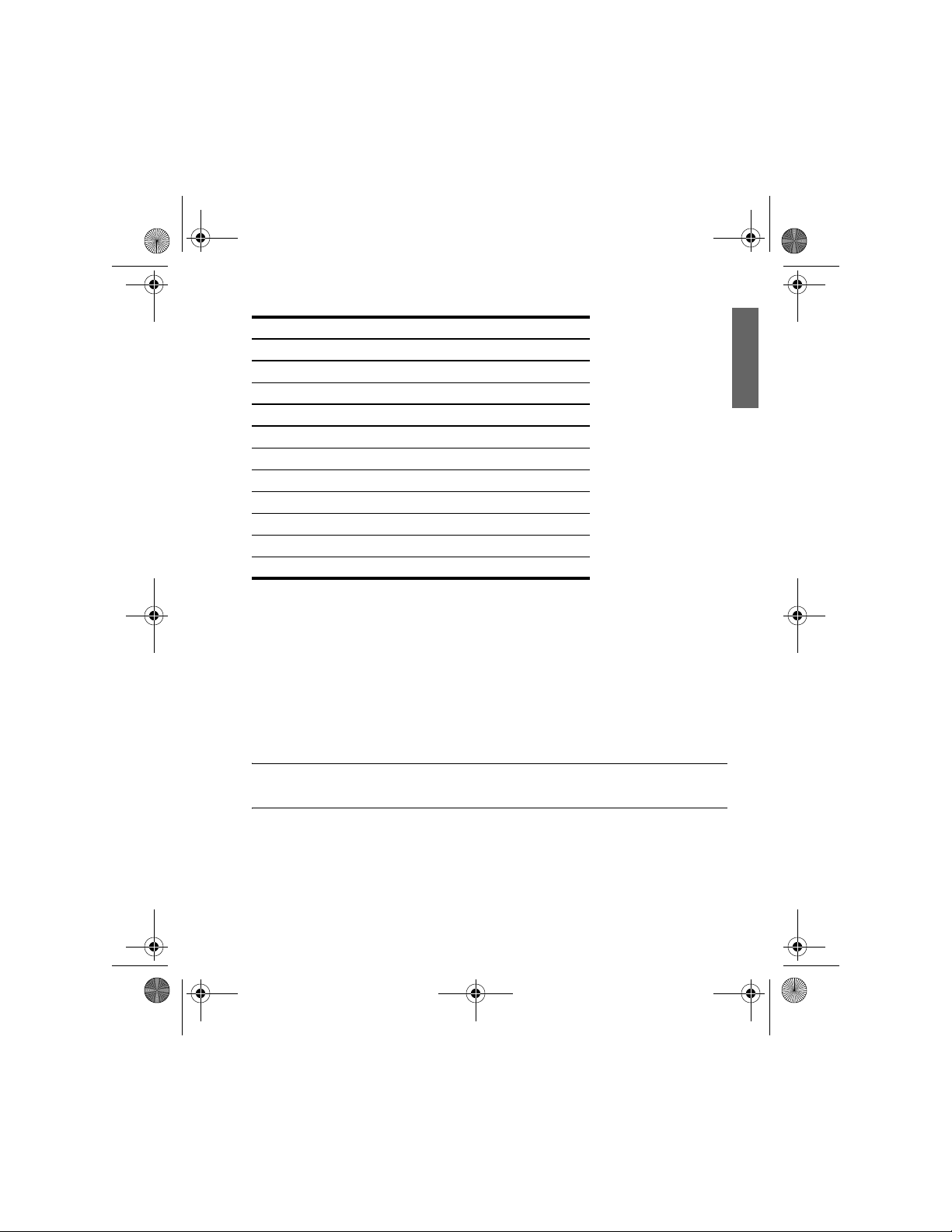
399310-051.book Page 3 Wednesday, May 3, 2006 9:26 AM
Contenu de l'emballage
Cache amovible
1
HP iPAQ
2
Stylet
3
CD
4
5
6
7
8
9
:
;
Mise en route
Batterie amovible/rechargeable au lithium-ion standard
Étui pour ceinture
Manuel d'informations du HP iPAQ
Écouteurs avec fil
Adaptateur de charge
Adaptateur secteur
Câble ou station d'accueil de synchronisation USB
avec logiciels spéciaux
Contenu du CD Mise en route
Le CD
Mise en route
• Microsoft ActiveSync 4.1 ou supérieur
• Microsoft Outlook 2002
• Informations supplémentaires sur le produit
• Informations importantes relatives à la sécurité
• Logiciels supplémentaires pour le HP iPAQ et l'ordinateur personnel
Pour que vous puissiez tirer pleinement profit de votre HP iPAQ, tous les logiciels
et les documents doivent être installés sur l'ordinateur personnel.
contient :
Français
REMARQUE Tous les systèmes d'exploitation Microsoft actuels sont compatibles
avec ActiveSync 4.1, à l'exception de Windows 98 SE et de Windows ME.
3
Page 8
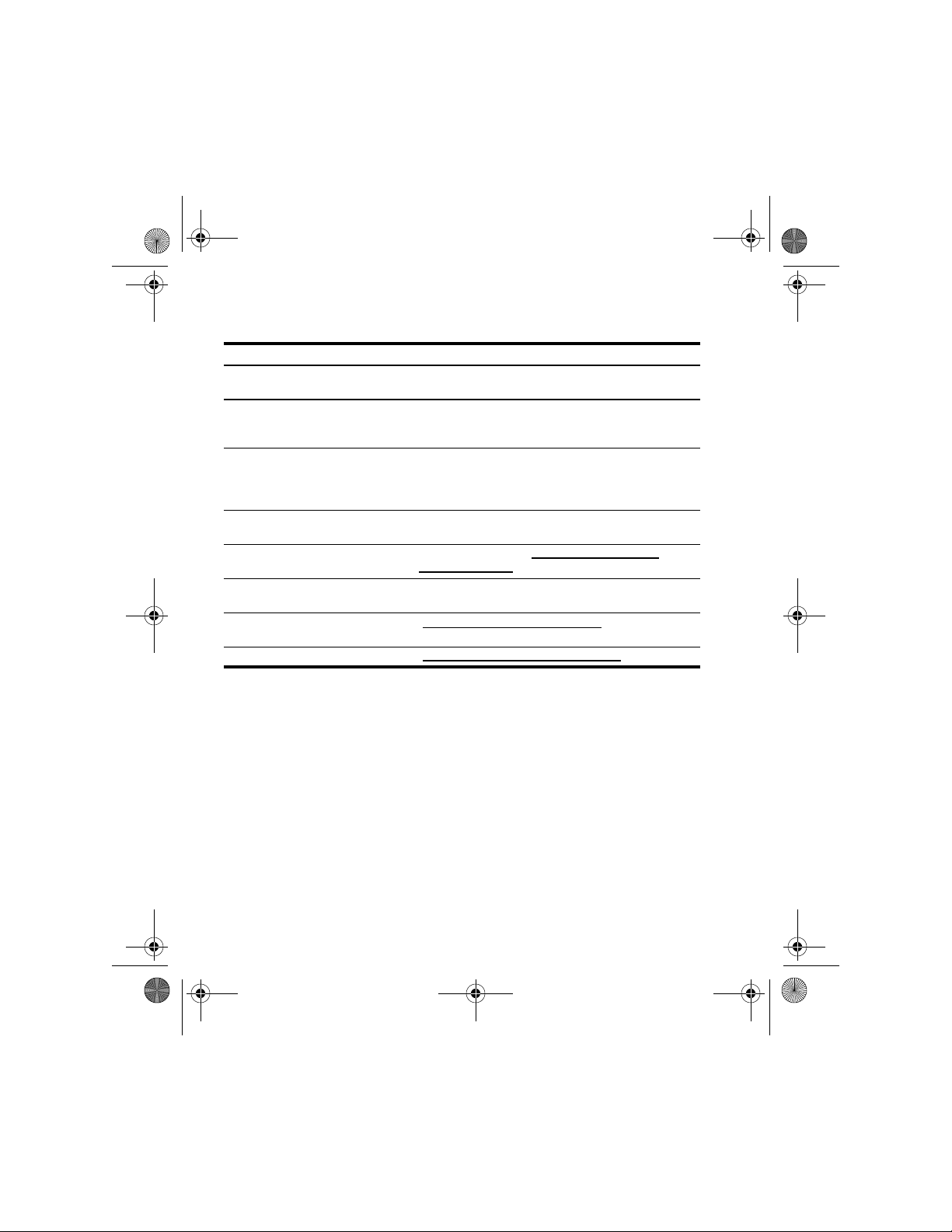
399310-051.book Page 4 Wednesday, May 3, 2006 9:26 AM
Recherche d'informations
Pour des informations sur . . . Consultez cette source . . .
Utilisation de votre HP iPAQ
Connexion et synchronisation avec
un ordinateur
Résolution des problèmes de
connexion ActiveSync
Programmes présents sur votre
HP iPAQ
Autres programmes pouvant
être installés sur le HP iPAQ
Mesures de sécurité
Sites Web optimisés pour votre
HP iPAQ
Accessoires
Informations supplémentaires sur le produit
Mise en route
Aide ActiveSync sur votre ordinateur Pour visualiser
l'
Aide
Aide > Aide Microsoft ActiveSync
Résolution des problèmes ActiveSync sur l'ordinateur.
Dans
Microsoft ActiveSync
problèmes.
CD
Mise en route
iPAQ. Dans le menu
CD
Mise en route
windowsmobile
Informations importantes relatives à la sécurité
le CD
www.hp.com/go/ipaqmobile
.
, démarrez
ActiveSync,
Mise en route
ActiveSync
cliquez sur
>
et l'
Aide
Démarrer
ou
www.microsoft.com/
.
.
www.hp.com/fr/accessoire-ipaq
sur le CD
, puis cliquez sur
.
Aide >
Résolution des
contenue dans le HP
Aide
, appuyez sur
sur
Aide
.
4
Page 9
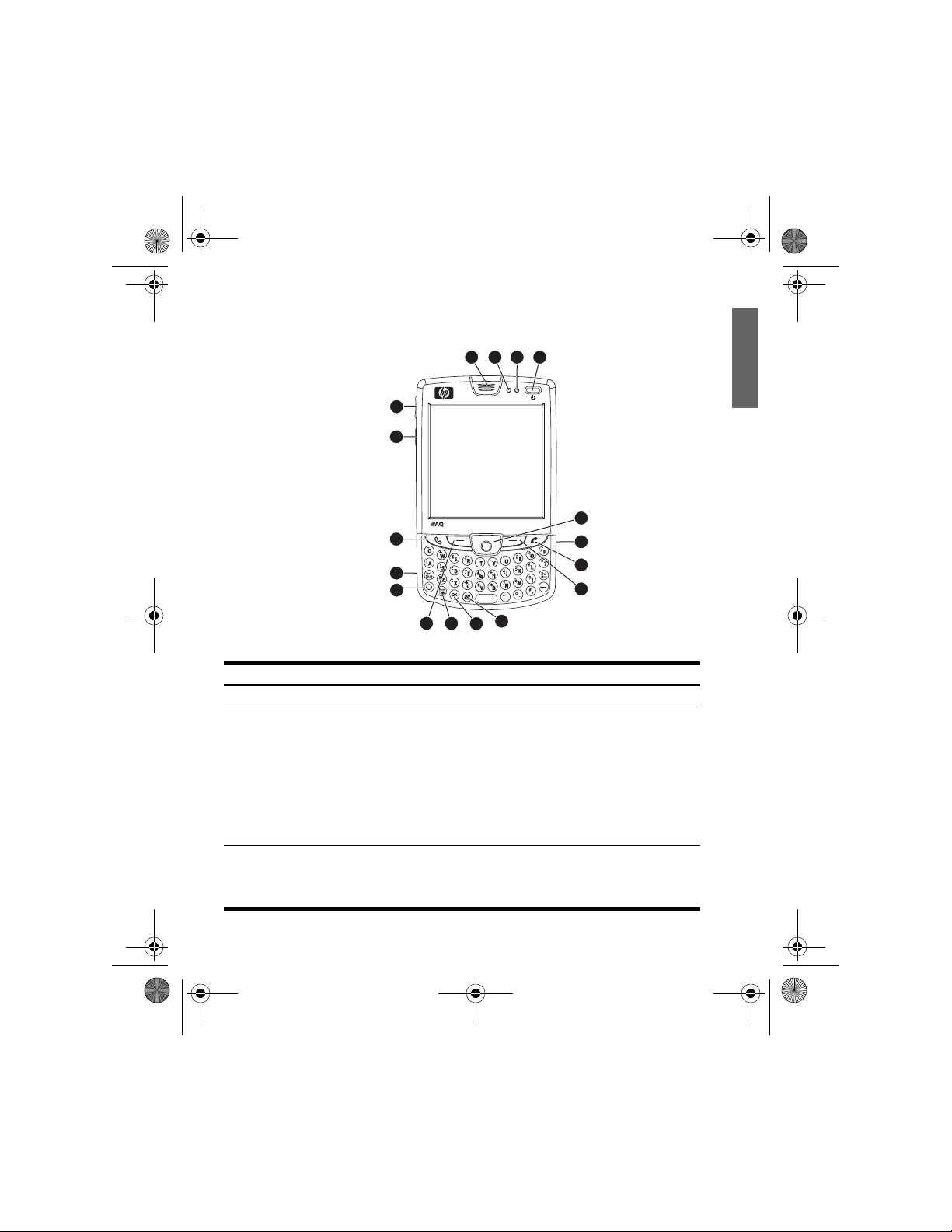
399310-051.book Page 5 Wednesday, May 3, 2006 9:26 AM
Éléments du panneau avant
3
1
17
16
15
14
13
12
11
10
ASTUCE Soulevez le cache du HP iPAQ avant d'appuyer sur l'écran.
Élément Fonction
Module mains libres Permet d'écouter les appels téléphoniques.
1
Voyant de charge/notification
2
• Vert clignotant : votre HP iPAQ est dans une
zone couverte par votre opérateur de téléphonie
mobile.
• Orange clignotant : notification d'événement
sur votre HP iPAQ.
• Orange fixe : l'appareil est en cours de charge.
• Vert fixe : l'appareil est en pleine charge.
• Rouge clignotant : la batterie a atteint un niveau
critique et doit être rechargée immédiatement.
Voyant Bluetooth/Wi-Fi
3
• Bleu clignotant : Bluetooth ou Wi-Fi est sous
tension.
• Voyant éteint : Bluetooth et Wi-Fi sont hors
tension.
4
2
5
6
7
8
9
Français
5
Page 10
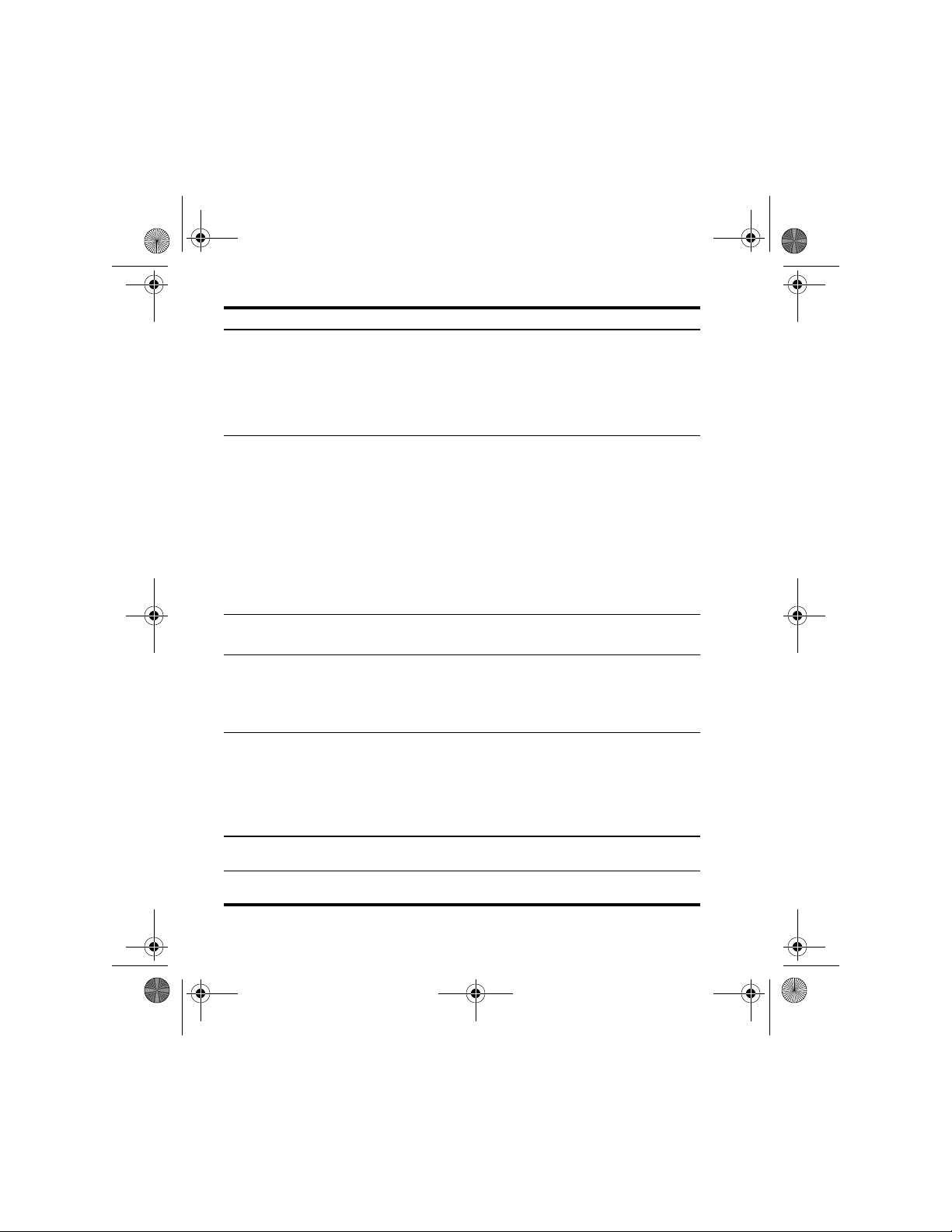
399310-051.book Page 6 Wednesday, May 3, 2006 9:26 AM
Élément Fonction (suite)
Interrupteur d'alimentation
4
• Permet de mettre l'appareil sous/hors tension.
• Appuyez sur ce bouton et maintenez la pression
pour :
- afficher un menu contextuel contenant plusieurs
fonctions utiles.
- mettre sous tension le HP iPAQ après avoir
remplacé la batterie.
Bouton de navigation à cinq
5
directions
• Sélectionnez un élément en appuyant
rapidement sur le bouton et en relâchant
la pression.
• Activez un menu contextuel en appuyant sur le
bouton et en maintenant la pression pendant au
moins une demi-seconde.
• Faites défiler vers le haut/bas/gauche/droite
en appuyant sur le bouton et en le déplaçant
dans le sens souhaité. Relâchez le bouton pour
arrêter le défilement.
• Utilisez-le comme déclencheur lorsque l'appareil
photo est activé.
Connecteur d'extension
6
de carte Mini-SD
Insérez une mini-carte d'extension SD (Secure
Digital) pour le stockage des données.
Bouton Fin d'appel
7
• Appuyez sur ce bouton pour mettre fin à
un appel téléphonique.
• Appuyez sur ce bouton et maintenez la pression
pour désactiver une connexion GPRS/EDGE
active.
Touche d'application droite Appuyez sur cette touche pour lancer la messagerie
8
Touche du menu Démarrer Appuyez sur cette touche pour afficher le
9
Bouton OK Appuyez sur ce bouton pour réduire l'application
:
(à partir de l'écran
d'application associées à un programme spécifique
s'affichent au bas de l'écran. Ce type de touches
permet d'exécuter des opérations, d'afficher des
menus ou de lancer des applications en appuyant
sur l'écran).
menu
Démarrer
ou la page ouverte.
Aujourd'hui
.
). (Les touches
6
Page 11
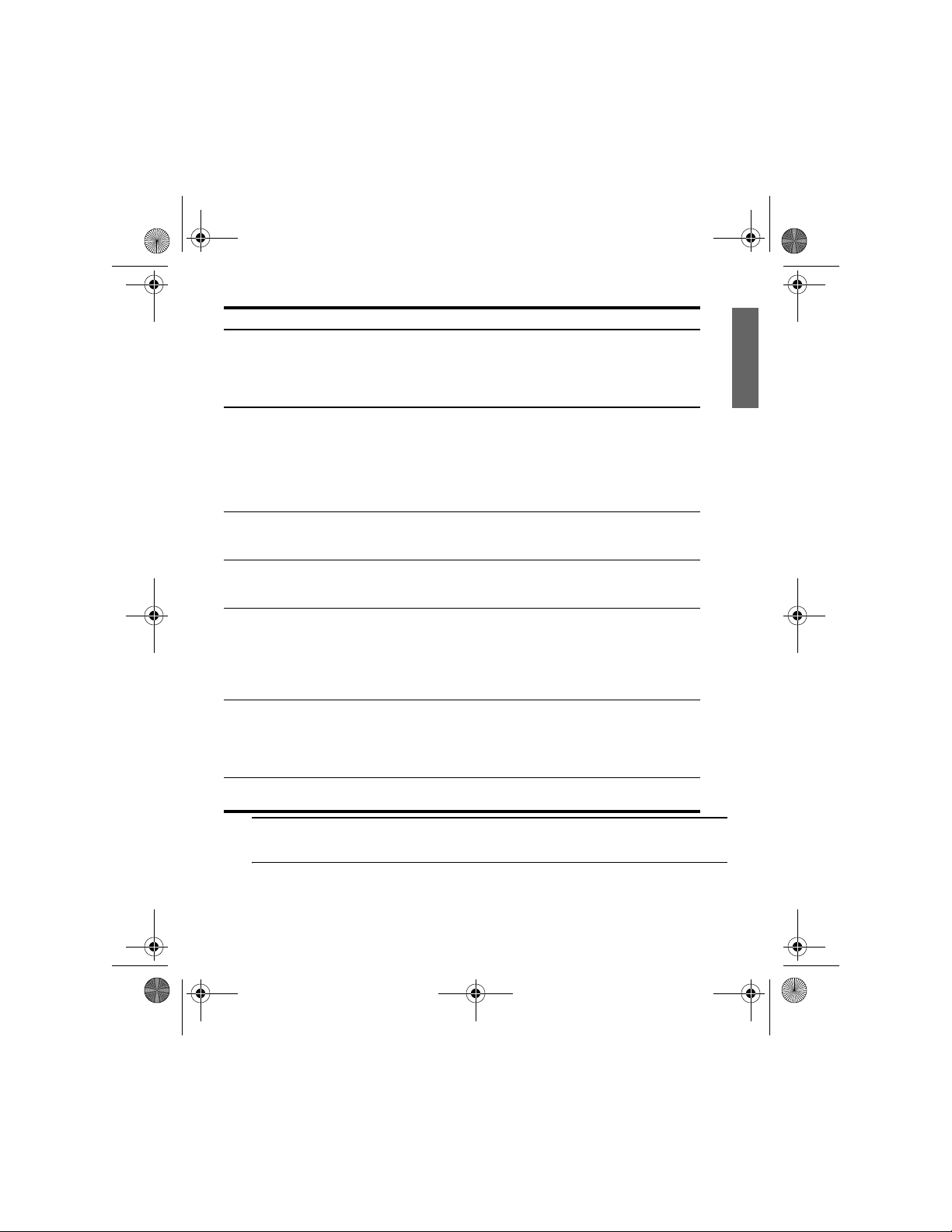
399310-051.book Page 7 Wednesday, May 3, 2006 9:26 AM
Élément Fonction (suite)
;
Tab num
• Appuyez sur cette touche pour insérer une
tabulation.
• Appuyez sur une touche de fonction puis sur
Tab num pour verrouiller les symboles et les
chiffres du clavier.
Touche d'application gauche Appuyez sur cette touche pour lancer l'application
<
Touche de fonction S'utilise conjointement avec les symboles noirs en
e
Infrarouge (IR) Permet de transférer des données entre appareils
r
Bouton Répondre/Envoyer
t
Contacts (à partir de l'écran
touches d'application associées à un programme
spécifique s'affichent au bas de l'écran. Ce type de
touches permet d'exécuter des opérations, d'afficher
des menus ou de lancer des applications en
appuyant sur l'écran.
haut à gauche des touches du clavier pour entrer des
symboles ou utiliser le clavier numérique.
compatibles infrarouges (sans utiliser de connecteur
de câble).
Aujourd'hui
• Appuyez sur ce bouton pour répondre ou
effectuer un appel, ou encore activer le
numérotateur.
• Appuyez sur ce bouton et maintenez la pression
pour activer la fonction Mains libres durant un
appel téléphonique.
Bouton Appareil photo
y
numérique (modèles intégrant
un appareil photo)
• Appuyez sur ce déclencheur ou sur le
déclencheur à l'écran pour prendre une
photo.
• Appuyez sur ce bouton et maintenez la pression
pour activer le Dictaphone (par défaut).
Curseur du volume Remontez le curseur pour augmenter le volume et
A
abaissez-le pour le réduire.
Français
). Les
REMARQUE Certains modèles ou fonctions décrits dans ce document ne sont
pas disponibles dans tous les pays.
7
Page 12
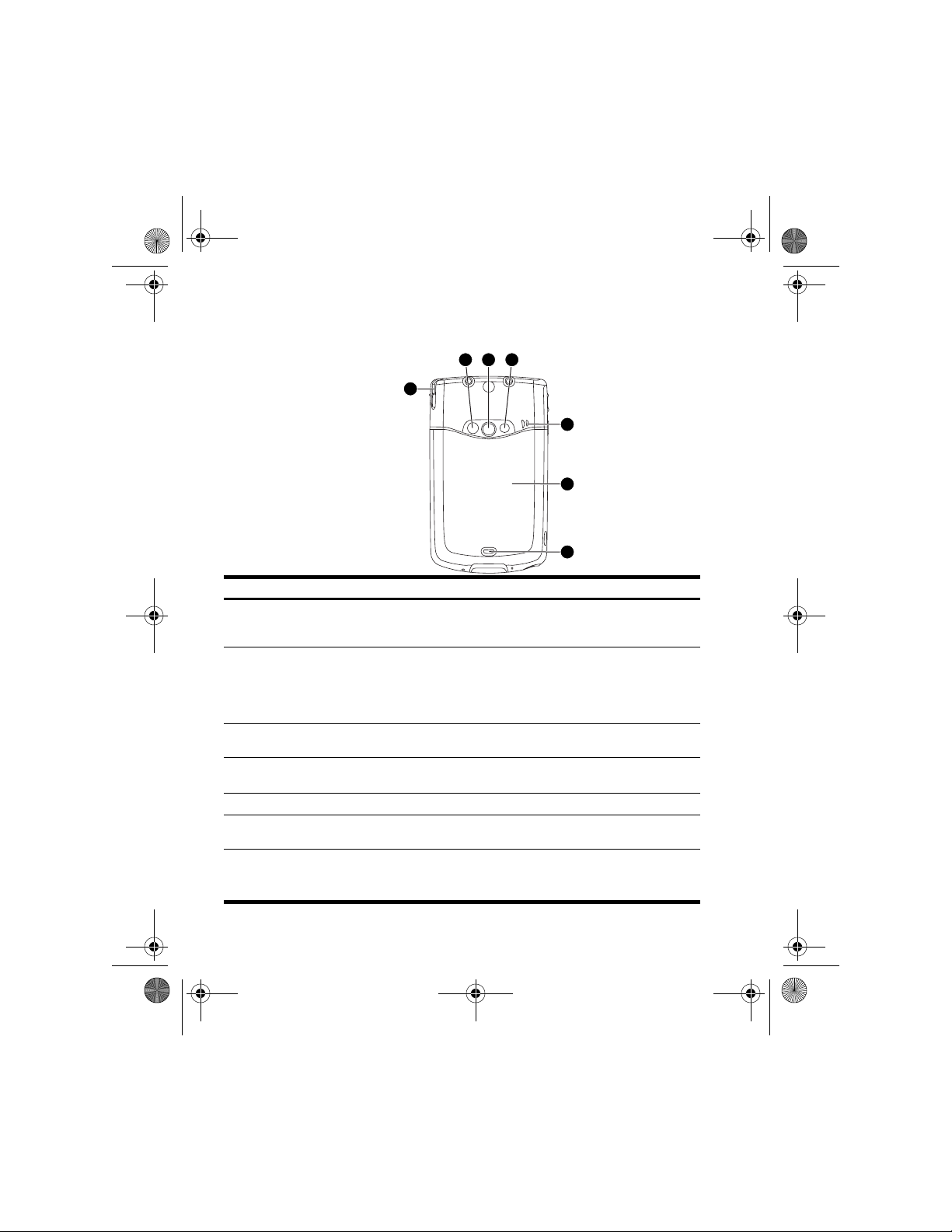
399310-051.book Page 8 Wednesday, May 3, 2006 9:26 AM
Éléments du panneau arrière
172 3
4
5
6
Élément Fonction
Voyant de l'appareil photo Appuyez sur l'icône du voyant sur l'écran de
1
Objectif de l'appareil photo
2
numérique HP
REMARQUE :
d'appareil photo sont présentes
sur certains modèles.
3
Miroir Utilisez le miroir pour centrer votre propre image et
Haut-parleur
4
Cache de la batterie Appuyez sur le cache et faites-le coulisser.
5
Loquet du cache de la batterie Appuyez sur le loquet pour dégager le cache de
6
Stylet Permet de saisir des informations :
7
les fonctions
l'appareil photo pour activer ou désactiver les photos
en gros plan en conditions d'éclairage faible.
Avec l'appareil photo allumé, cadrez le sujet sur
l'écran du HP iPAQ.
faire un autoportrait.
• Mains-libres
• Haut-parleur pour les sons et les notifications
la batterie.
• Pour retirer le stylet, soulevez-le.
• Pour le remettre en place, enfoncez-le.
8
Page 13
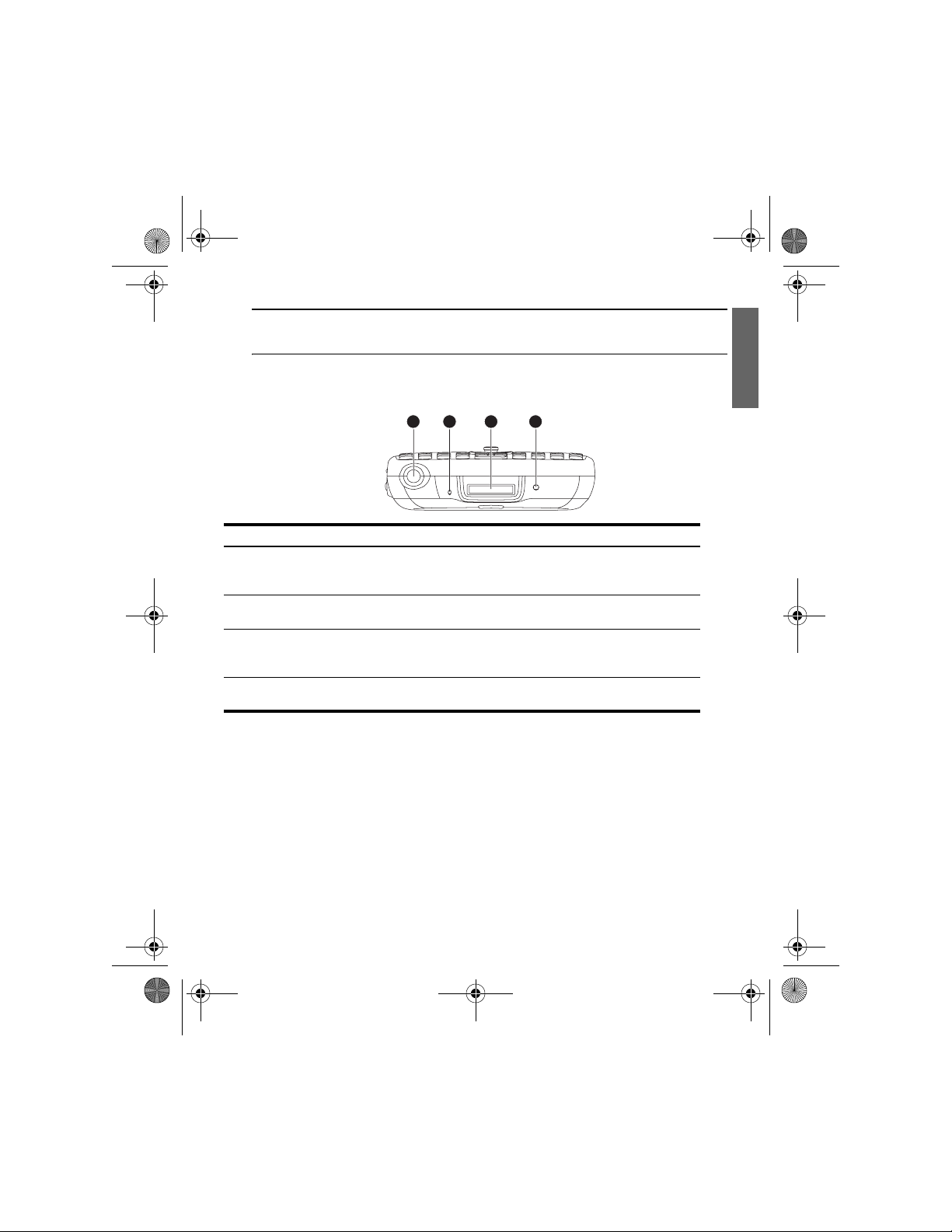
399310-051.book Page 9 Wednesday, May 3, 2006 9:26 AM
REMARQUE Certains modèles et fonctions décrits dans ce document ne sont
pas disponibles dans tous les pays.
Éléments de la base
2 3 41
Élément Fonction
Connecteur pour oreillette Insérez l'oreillette dans ce connecteur pour avoir une
1
Microphone Parlez dans le microphone pendant les conversations
2
Port de charge et de
3
communication
Bouton Réinitialiser Insérez le stylet dans le bouton
4
conversation téléphonique privée ou pour écouter de
la musique.
téléphoniques ou pour enregistrer des notes.
Permet de connecter la station d'accueil HP,
l'adaptateur secteur et le câble de synchronisation
USB.
Réinitialiser
jusqu'à ce que l'appareil redémarre.
Français
9
Page 14
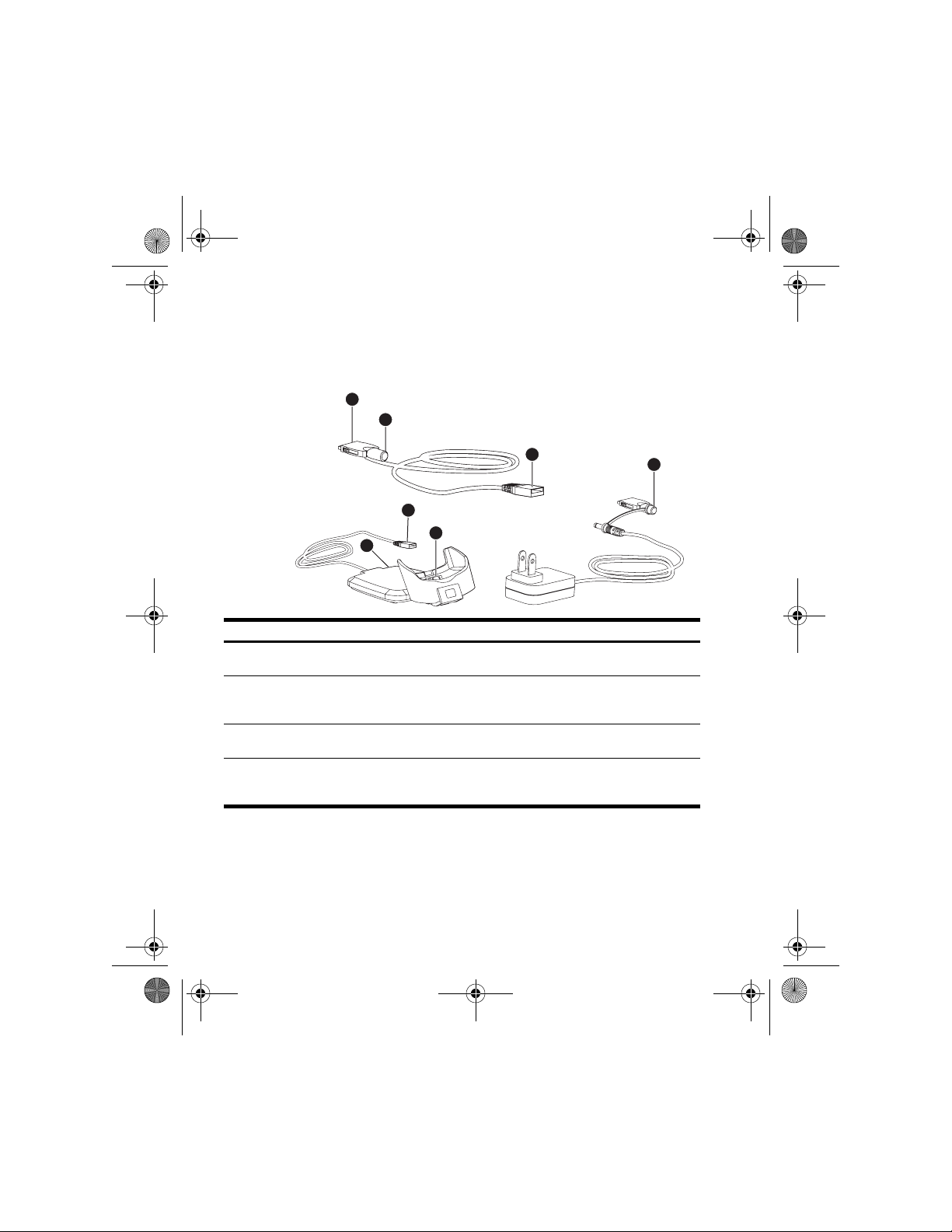
399310-051.book Page 10 Wednesday, May 3, 2006 9:26 AM
Station d'accueil HP et câble
La station d'accueil HP permet de connecter le HP iPAQ pour le charger et/ou le
synchroniser. Elle sert également de base pour le HP iPAQ lorsqu'il n'est pas
utilisé. Elle n'est pas fournie avec certains modèles.
2
4
1
1
4
2
Élément Fonction
Connecteur USB Permet de connecter l'ordinateur personnel pour
1
Connecteur à 22 broches Permet de convertir le connecteur cylindrique de
2
Adaptateur de charge Permet de connecter le HP iPAQ pour activer la
3
Port du connecteur cylindrique Branchez le connecteur cylindrique de l'adaptateur
4
activer la synchronisation avec le HP iPAQ.
l'adaptateur secteur en connecteur 22 broches pour
charger directement le HP iPAQ.
charge et/ou la synchronisation.
secteur sur ce port pour activer la charge lorsque
vous synchronisez le HP iPAQ.
3
10
Page 15
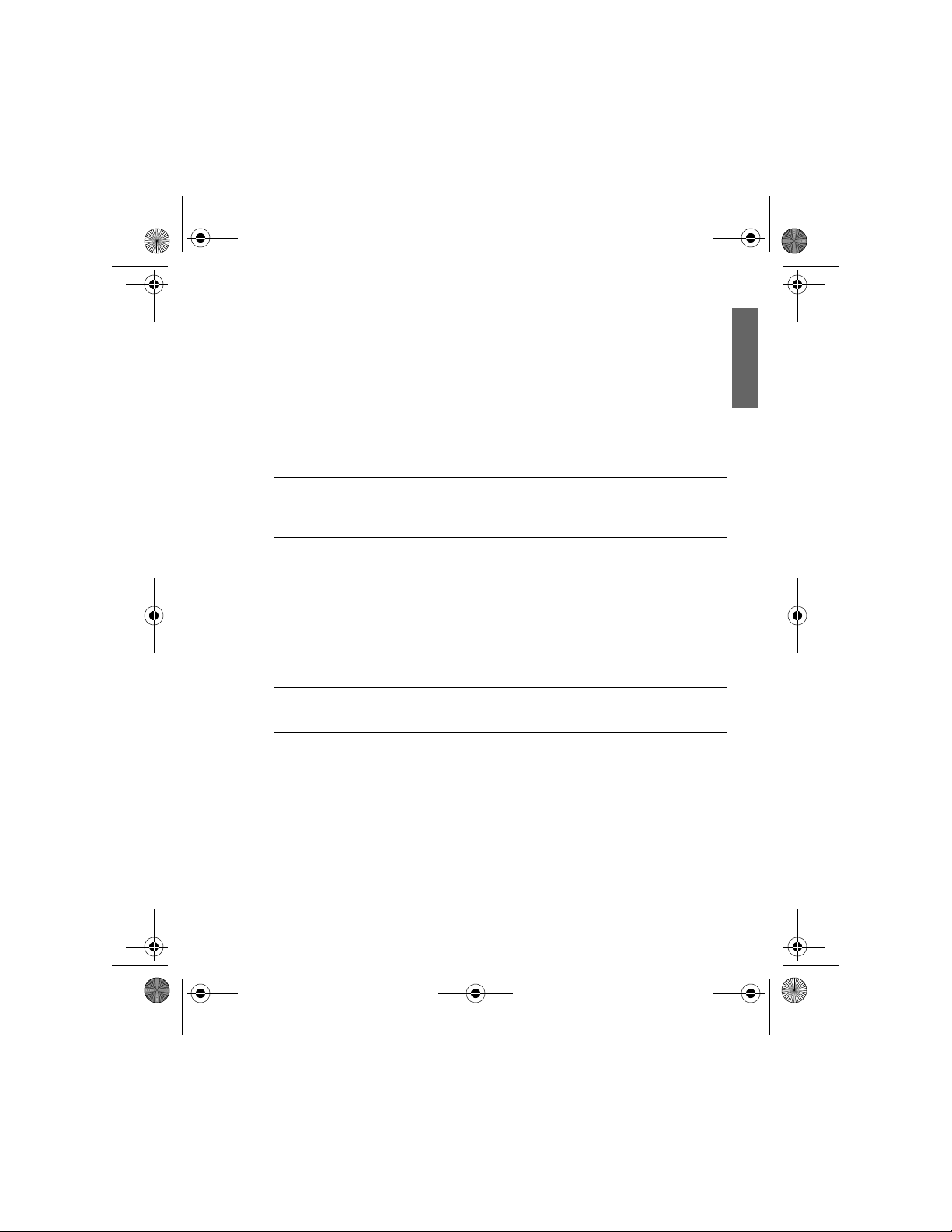
399310-051.book Page 11 Wednesday, May 3, 2006 9:26 AM
Configuration du HP iPAQ
La procédure décrite ci-dessous permet de configurer le HP iPAQ et de le connecter
à un ordinateur personnel. Les illustrations des sections précédentes décrivent
l'emplacement de chaque élément de l'appareil.
Étape 1 : retirez le cache de la batterie et insérez la carte SIM
1. À l'arrière du HP iPAQ, appuyez sur le loquet du cache de la batterie.
2. Avec votre pouce, faites coulisser le cache de la batterie vers le bas, puis
extrayez-le de l'appareil.
REMARQUE Si la batterie est déjà installée, retirez-la avant d'insérer la
carte SIM. La carte SIM est délivrée par le fournisseur de téléphonie mobile.
Il est possible qu'elle soit déjà préinstallée sur le HP iPAQ.
3. Alignez le coin biseauté de la carte avec celui du connecteur de carte SIM.
4. Les connecteurs métalliques tournés vers le bas, faites glisser la carte SIM
horizontalement dans le connecteur. Insérez-la jusqu'à ce qu'elle soit en
place.
Étape 2 : installez la batterie et réinsérez le cache
1. Alignez les connecteurs de batterie avec les broches du compartiment de
batterie et insérez celle-ci.
REMARQUE Assurez-vous que la languette est apparente, afin de pouvoir
facilement extraire la batterie.
2. Insérez le cache de la batterie jusqu'à ce qu'il soit en place.
Français
11
Page 16
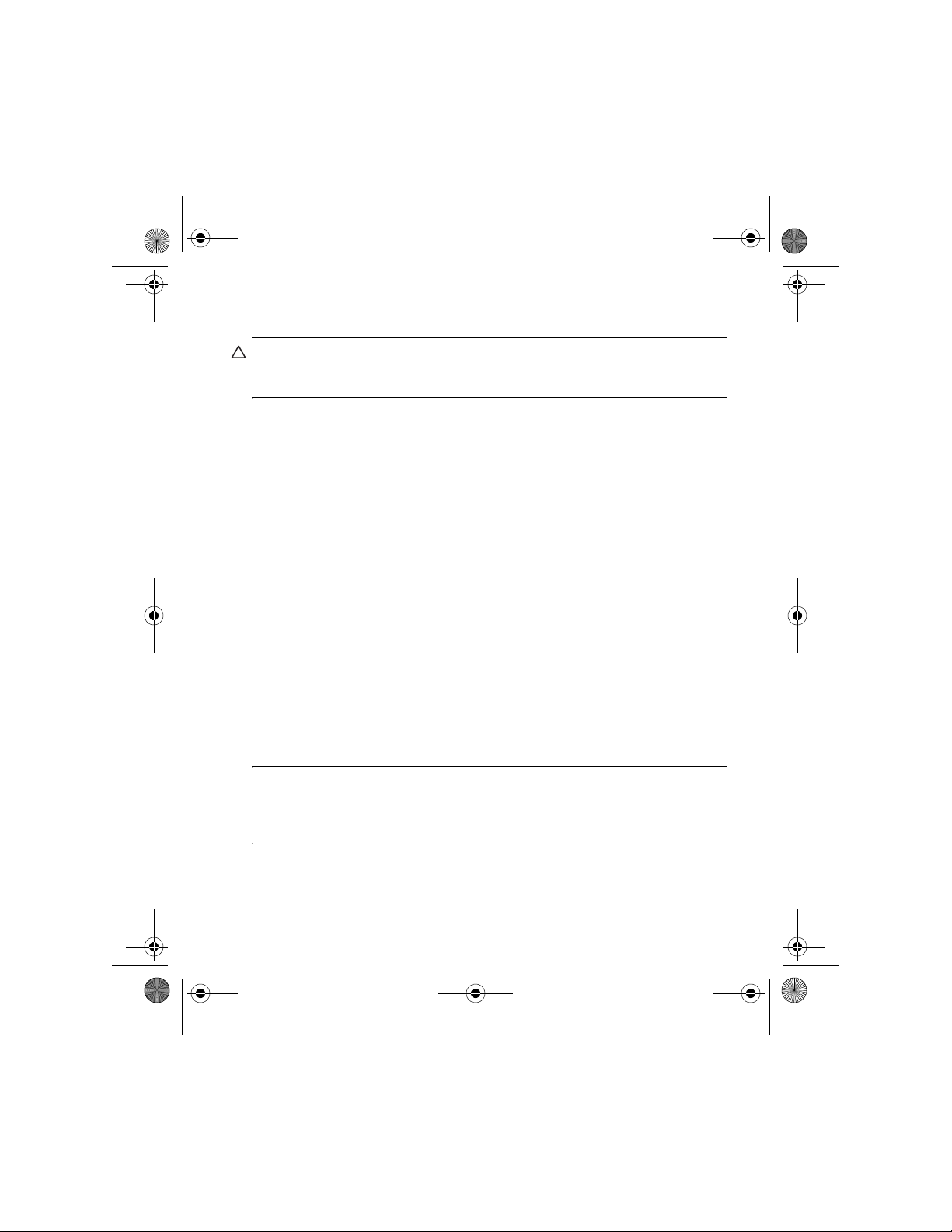
399310-051.book Page 12 Wednesday, May 3, 2006 9:26 AM
Étape 3 : chargez la batterie
ATTENTION Pour éviter d'endommager le HP iPAQ ou l'adaptateur secteur,
vérifiez que tous les connecteurs sont correctement alignés avant toute
connexion.
La batterie permet d'alimenter et de faire fonctionner le HP iPAQ. L'appareil est
livré avec un câble de synchronisation USB ou une station d'accueil de
synchronisation/chargeur USB : utilisez-les pour charger le HP iPAQ.
La charge complète de la batterie dure environ quatre heures.
Si l'appareil est livré avec un câble de synchronisation USB :
1. Insérez une extrémité de l'adaptateur secteur dans le port inférieur du
connecteur du câble de synchronisation USB.
2. Branchez l'autre extrémité de l'adaptateur secteur sur une prise électrique.
3. Branchez le câble de synchronisation USB sur le port de charge/
communication du HP iPAQ. Le connecteur du câble se branche dans un
seul sens : ne forcez pas ! S'il ne s'insère pas facilement, tournez-le dans
l'autre sens.
Si l'appareil est livré avec une station d'accueil de synchronisation/
chargeur USB :
1. Branchez une extrémité de l'adaptateur secteur sur la station d'accueil.
2. Branchez l'autre extrémité de l'adaptateur secteur sur une prise électrique.
3. Tournez l'avant du HP iPAQ et de la station d'accueil dans la même
direction. Ensuite, alignez le port de charge/communication de l'appareil
avec le connecteur de la station d'accueil, puis insérez la base du HP iPAQ
dans la station.
IMPORTANT Lorsqu'une batterie de rechange est insérée dans le HP iPAQ,
appuyez sur l'interrupteur d'alimentation et maintenez-le enfoncé
pendant deux secondes ou connectez l'adaptateur secteur pour allumer
l'appareil.
12
Page 17
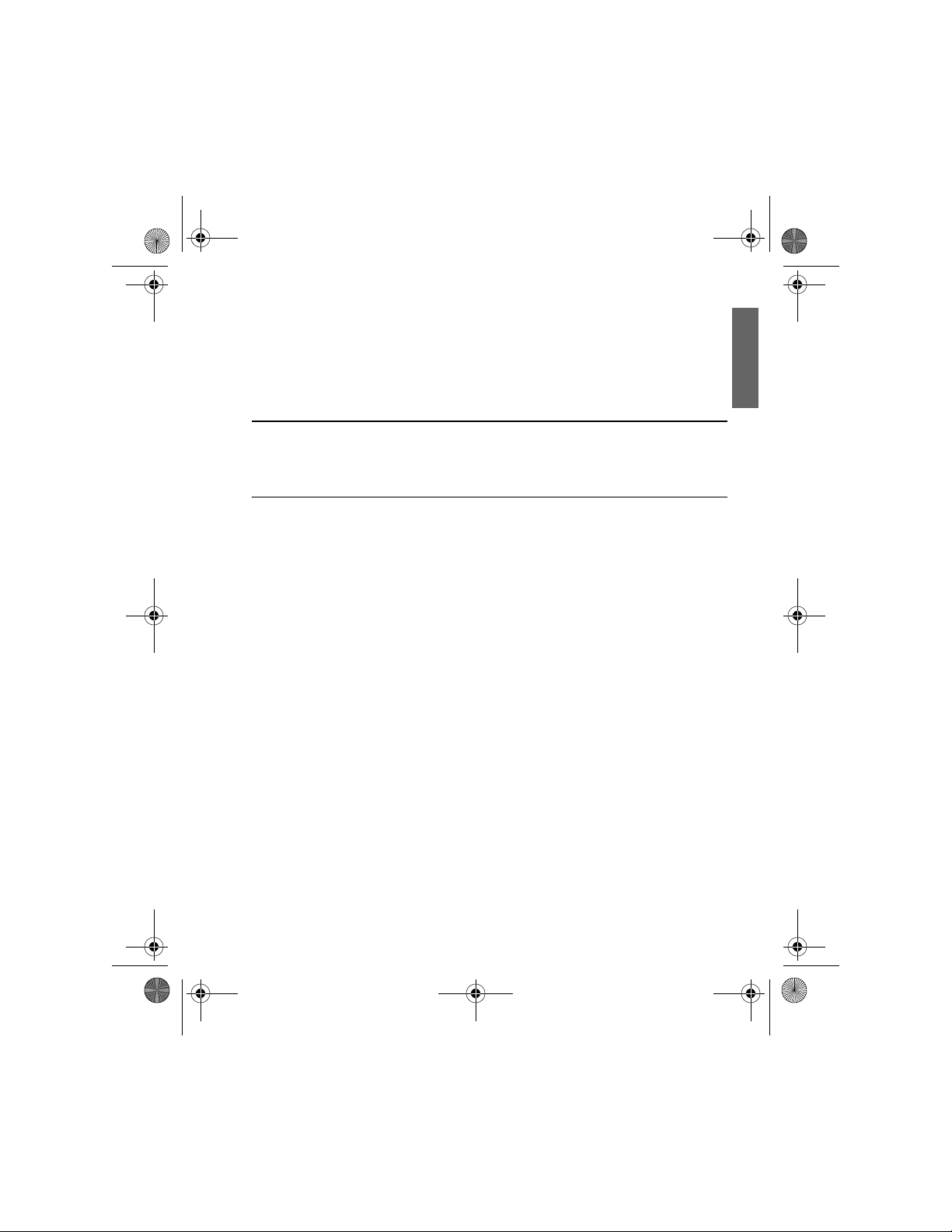
399310-051.book Page 13 Wednesday, May 3, 2006 9:26 AM
Étape 4 : insérez le CD Mise en route dans l'ordinateur
Utilisez le CD
synchroniser avec votre ordinateur personnel.
Insérez le CD
L'
Assistant d'installation HP
commence à s'exécuter.
IMPORTANT Disposez-vous de droits d'administration sur l'ordinateur
personnel ? Si ce n'est pas le cas, vous risquez de rencontrer des problèmes
pendant l'installation des applications contenues sur le CD Mise en route. Votre
administrateur devra installer les applications.
Mise en route
Mise en route
pour terminer la configuration de votre HP iPAQ et le
dans le lecteur de CD-ROM de l'ordinateur personnel.
s'ouvre automatiquement, et l'application
Étape 5 : suivez les instructions à l'écran sur l'ordinateur personnel
L'
Assistant d'installation HP
• Microsoft Outlook 2002
• Microsoft ActiveSync
• Autres logiciels facultatifs
installe les éléments suivants :
Microsoft ActiveSync
Attendez les instructions avant de brancher le HP iPAQ.
Si l'appareil est livré avec un câble de synchronisation USB :
1. Branchez le connecteur USB du câble de synchronisation sur un port USB
de votre ordinateur personnel.
2. Branchez le câble de synchronisation USB sur le port de charge/
communication situé sur la base du HP iPAQ. Le connecteur se branche
dans un seul sens : ne forcez pas ! S'il ne s'insère pas facilement, tournez-le
dans l'autre sens.
Français
13
Page 18
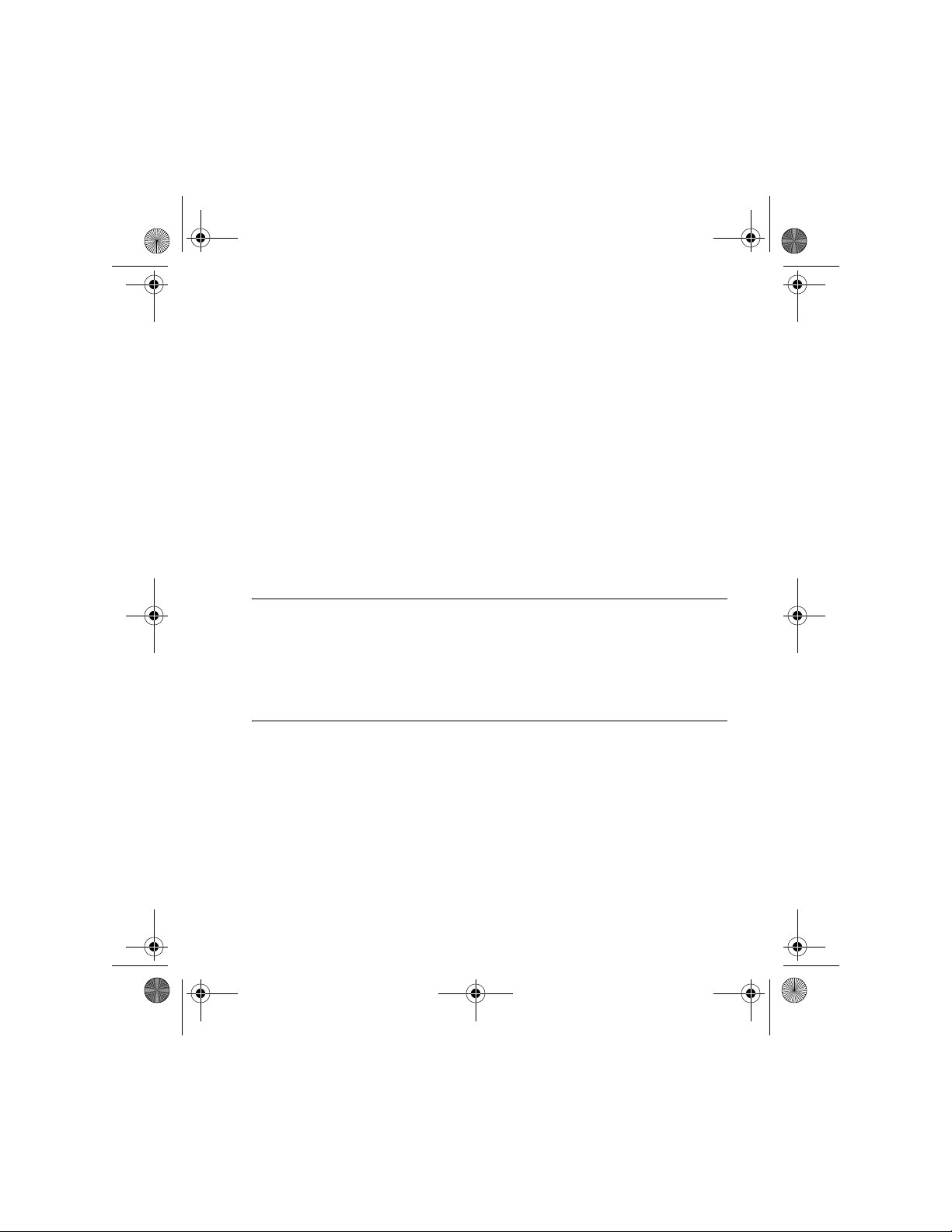
399310-051.book Page 14 Wednesday, May 3, 2006 9:26 AM
Si l'appareil est livré avec une station d'accueil de synchronisation/
chargeur USB :
1. Branchez le connecteur USB de la station d'accueil sur un port USB de
l'ordinateur personnel.
2. Tournez l'avant du HP iPAQ et de la station d'accueil dans la même
direction. Ensuite, alignez le port de charge/communication de l'appareil
avec le connecteur de la station d'accueil, puis insérez la base du HP iPAQ
dans la station.
À l'invite, cochez les éléments à synchroniser entre le HP iPAQ et l'ordinateur
personnel. Effectuez l'une des opérations suivantes, ou les deux :
• Cochez les cases correspondant aux éléments à synchroniser. Si vous ne
parvenez pas à cocher une case, décochez la case correspondant au
même type de données dans la liste.
• Décochez les cases correspondant aux éléments à désynchroniser.
Pour modifier les paramètres de synchronisation disponibles, sélectionnez le type
d'informations et appuyez sur
IMPORTANT Votre ordinateur utilise-t-il un serveur Microsoft Exchange ? Si ce
n'est pas le cas, pendant la configuration, décochez la case Synchroniser
directement avec un serveur exécutant Microsoft Exchange
Server. Pour effectuer cette opération maintenant, vous devez
disposer de l'adresse du serveur et de vos informations
d'identification pour effectuer une synchronisation avec l'ordinateur
personnel.
Paramètres
.
Une fois l'installation d'ActiveSync terminée, retournez dans l'
d'installation HP
supplémentaires sur le produit et la configuration.
pour obtenir d'autres logiciels ainsi que des informations
Assistant
Étape 6 : configurez le HP iPAQ
Lorsque vous allumez le HP iPAQ pour la première fois, des instructions vous sont
fournies pour vous aider à configurer l'appareil. Utilisez le stylet pour saisir des
informations. Celui-ci se trouve sur le côté arrière droit de l'appareil. Pour
l'identifier, reportez-vous aux illustrations des éléments de l'appareil.
14
Page 19
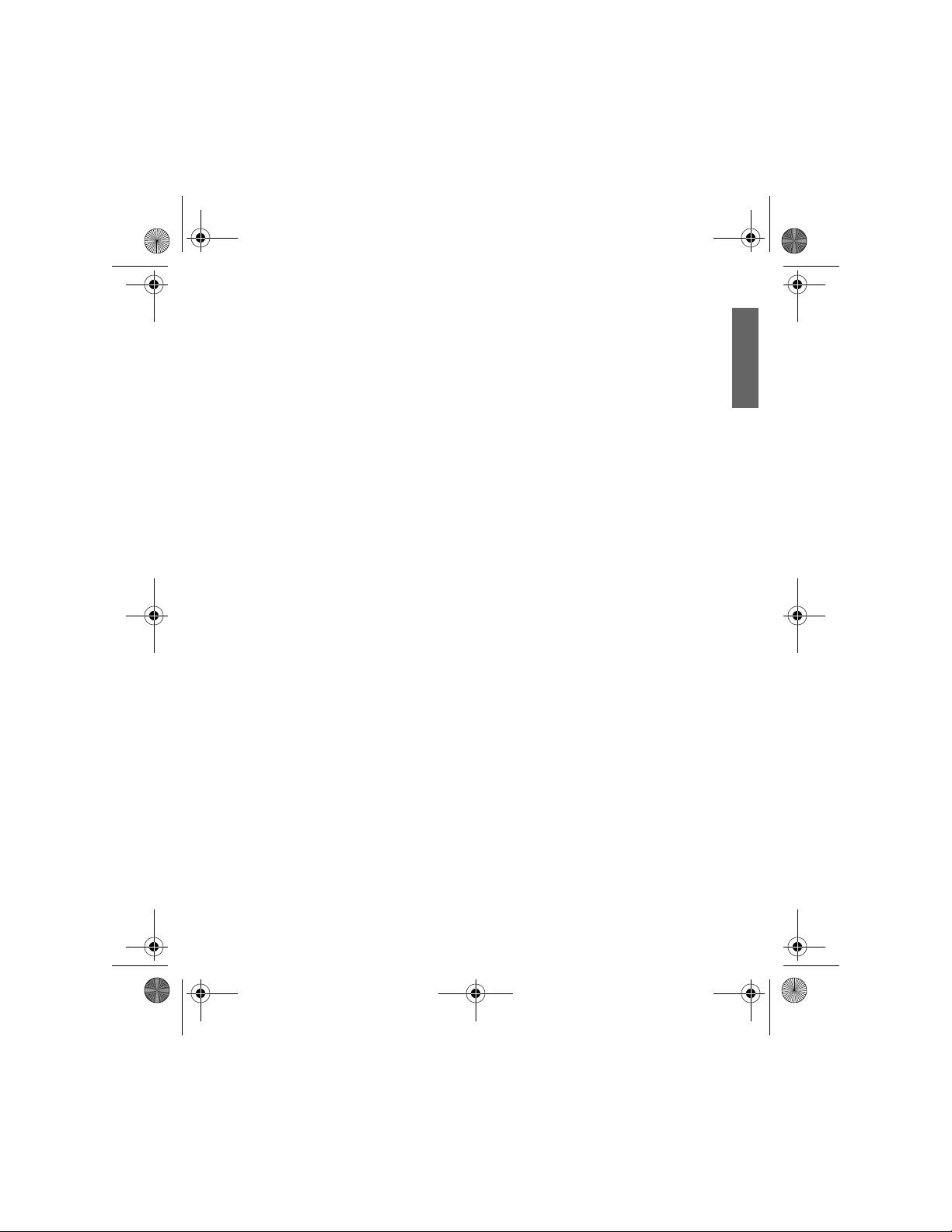
399310-051.book Page 15 Wednesday, May 3, 2006 9:26 AM
Changement de mot de passe
1. Appuyez sur Démarrer > Paramètres > Verrouiller > Mot
de passe.
2. Entrez le mot de passe actuel.
3. Dans la zone Mot de passe, saisissez votre nouveau mot de passe.
4. Dans l'onglet Indication, entrez une phrase vous permettant de vous
rappeler votre mot de passe, mais pas à d'autres personnes de le deviner.
L'indication s'affiche lorsque vous tapez quatre fois de suite un mot de
passe incorrect.
5. À l'invite, appuyez sur OK.
Pour plus d'informations sur les mots de passe, reportez-vous au document
Informations supplémentaires sur le produit
sur le CD
Mise en route
.
Emplacement des numéros de série et de modèle
Localisez les numéros de série et de modèle avant de contacter l'assistance
technique HP, notamment pour une application de la garantie.
Appuyez sur
de modèle
Ces informations figurent également sous la batterie du HP iPAQ. Pour identifier
les numéros de série et de modèle :
1. Retirez le cache de la batterie.
2. Retirez la batterie de l'unité.
3. Localisez l'étiquette indiquant l'ID du produit et le numéro de série
sous la batterie.
Démarrer > Aide et support HP > Numéro de série et
pour afficher le numéro de série et l'ID du modèle.
Français
15
Page 20
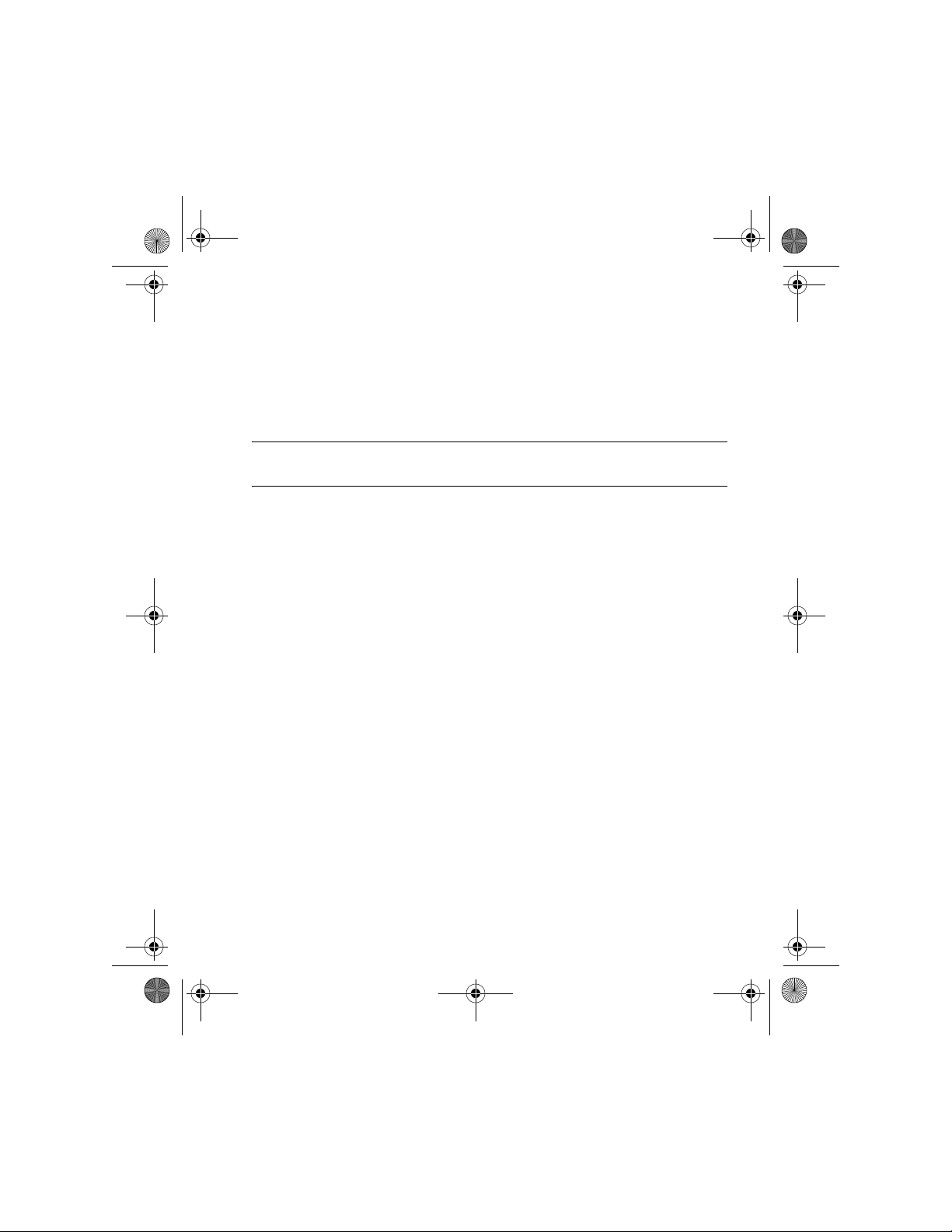
399310-051.book Page 16 Wednesday, May 3, 2006 9:26 AM
Réinitialisation de l'appareil
Si l'appareil ne répond plus, vous devrez peut-être effectuer une réinitialisation
logicielle. Il existe deux types de réinitialisation : logicielle ou totale.
Exécution d'une réinitialisation logicielle
Une réinitialisation logicielle arrête toutes les applications, mais n'efface ni les
programmes ni les données enregistrées.
REMARQUE Vous devez fermer toutes les applications avant la réinitialisation
logicielle.
Pour exécuter une réinitialisation logicielle :
1. Identifiez le bouton Réinitialiser à la base de votre HP iPAQ.
2. Appuyez délicatement sur le bouton Réinitialiser avec le stylet.
Le HP iPAQ redémarre et affiche l'écran
Exécution d'une réinitialisation totale
Une réinitialisation totale efface l'ensemble des paramètres, programmes et
données installés par l'utilisateur et rétablit les paramètres d'usine du HP iPAQ.
Pour effectuer une réinitialisation totale et rétablir les paramètres d'usine de votre
HP iPAQ :
1. Appuyez sur les boutons Répondre/Envoyer, Marche et Fin d'appel
et maintenez la pression.
2. Tout en maintenant ces boutons enfoncés, redémarrez l'appareil en
appuyant délicatement sur le bouton Réinitialiser situé sur la base
du HP iPAQ à l'aide du stylet.
3. Après le redémarrage du HP iPAQ, relâchez les boutons, puis retirez
le stylet du bouton Réinitialiser.
Le HP iPAQ redémarre et s'allume.
Aujourd'hui
.
16
Page 21

399310-051.book Page 17 Wednesday, May 3, 2006 9:26 AM
Écran Aujourd'hui
L'écran
Aujourd'hui
relatives aux messages électroniques. Sur sa partie supérieure figurent les
indicateurs de connectivité, l'icône
Appuyez sur une zone de l'écran
est associé.
Pour accéder à l'écran
Pour personnaliser l'écran
1. Appuyez sur Démarrer > Paramètres > Aujourd'hui.
2. Sur l'onglet Apparence, sélectionnez un thème comme papier peint de
l'écran Aujourd'hui.
3. Sur l'onglet Éléments, spécifiez les éléments à afficher sur l'écran
Aujourd'hui.
ASTUCE Pour modifier l'ordre d'affichage des éléments dans l'écran
Aujourd'hui, appuyez sur un élément, puis sur Monter ou sur Descendre.
REMARQUE Par défaut, deux touches d'application apparaissent au bas de
l'écran Aujourd'hui : Contacts et Messagerie. Dans l'écran
Aujourd'hui, la touche d'application Contacts est également la touche
d'application Notification. Tous les types d'alerte, par exemple un rappel de
réunion, s'affichent dans l'écran Aujourd'hui sous forme de notification.
HP Profiles
Dans l'écran
un paramètre. Vous pouvez également appuyer sur le lien
l'écran
actuel.
HP Profiles permet de créer des profils système pour les alertes, l'affichage,
l'alimentation et les paramètres sans fil en fonction de l'environnement ou du
milieu. Vous pouvez configurer des profils, leur attribuer un nom et les utiliser plus
tard pour d'autres fonctions. Par exemple, vous pouvez configurer un certain type
de sonnerie ou de tonalité sur le mode silencieux ou vibreur pour les réunions et
sur le mode fort pour l'extérieur, lorsque vous êtes dans la foule.
Aujourd'hui
Aujourd'hui
affiche les rendez-vous, les tâches actives et les informations
Volume
Aujourd'hui
Aujourd'hui
Aujourd'hui
, appuyez sur l'icône
pour lancer le menu d'accès rapide et modifier le profil
et l'horloge.
pour ouvrir le programme qui lui
, appuyez sur
:
HP Profiles
Démarrer > Aujourd'hui
pour modifier
HP Profiles:
Français
.
dans
17
Page 22

399310-051.book Page 18 Wednesday, May 3, 2006 9:26 AM
Les profils prédéfinis comportent plusieurs paramètres. Quatre boutons portant des
icônes permettent de modifier les paramètres des alertes, d'affichage,
d'alimentation et sans fil.
REMARQUE Si vous parvenez pas à utiliser une sonnerie, le fichier est peut-être
protégé par DRM (Digital Rights Management). Ce logiciel sécurise la
distribution et empêche la distribution illégale d'images, de vidéos, de
musiques, de films et de sonneries sur Internet. Pour plus d'informations sur le
logiciel DRM, accédez à l'aide de l'application en sélectionnant Démarrer >
Aide, puis recherchez DRM.
iPAQ Wireless
Dans l'écran
l'écran
d'activer et de désactiver les fonctionnalités sans fil (téléphone, Wi-Fi et Bluetooth)
et de configurer leurs paramètres. Vous pouvez également activer ou désactiver
chacune de ces fonctionnalités en appuyant sur son bouton dans l'écran
Aujourd'hui
Icône État
Aujourd'hui
iPAQ Wireless
.
Téléphone activé.
Téléphone désactivé.
, appuyez sur l'icône iPAQ Wireless pour lancer
. Celui-ci fournit un centre de contrôle permettant
18
Wi-Fi activé.
Wi-Fi désactivé
Bluetooth activé.
Bluetooth désactivé.
Page 23

399310-051.book Page 19 Wednesday, May 3, 2006 9:26 AM
L'écran
iPAQ Wireless
est muni de trois boutons d'alimentation qui permettent
d'activer et de désactiver les fonctionnalités sans fil séparément ou simultanément.
L'onglet
Les onglets
Tous
permet un accès simultané à l'ensemble des fonctionnalités sans fil.
Téléphone, Wi-Fi
et
Bluetooth
permettent d'accéder séparément
à chaque fonctionnalité sans fil. Pour configurer les connexions réseau dans l'une
des fonctionnalités sans fil, appuyez sur
Menu > Paramètres VPN & Proxy
Icônes d'état
Les icônes d'état ci-dessous s'affichent dans les barres de navigation ou de
commande. Pour en savoir plus sur un élément, appuyez sur son icône sur l'écran
du HP iPAQ.
Icône État
Connexion active à un réseau sans fil.
Connexion inactive à un ordinateur ou à un réseau sans fil.
Synchronisation Microsoft ActiveSync en cours.
Haut-parleur activé.
Haut-parleur désactivé (ou en position Muet).
1
Français
.
Alimentation batterie faible.
Alimentation batterie très faible.
Message électronique/SMS/MMS ou messages vocaux reçus.
Message instantané reçu.
Le service GPRS (General Packet Radio Service) est enregistré et disponible
si vous y êtes abonné.
Connexion de données active au réseau GPRS.
19
Page 24

399310-051.book Page 20 Wednesday, May 3, 2006 9:26 AM
Icône État (suite)
Le service EDGE (Enhanced Data Rates for Global Evolution) est enregistré
et disponible si vous y êtes abonné.
Connexion de données active au réseau EDGE.
Téléphone désactivé.
Téléphone activé.
Recherche du réseau en cours ou réseau non disponible.
Connexion téléphonique non disponible ou erreur de réseau.
Indicateur d'intensité du signal pour les fonctions du téléphone.
Appel manqué. Appuyez sur cette icône d'écran pour afficher les appels
manqués.
Transfert d'appel actif.
Appuyez sur cette icône pour couper la conversation téléphonique. Appuyez
à nouveau pour la reprendre.
Le centre de messagerie signale la réception de différents types de messages,
par exemple des messages téléphoniques/vocaux, électroniques/SMS/MMS,
des annonces, etc. Appuyez sur l'icône de l'écran pour afficher tous les
messages contenus dans le centre de messagerie.
Notification d'événements définie sur vibration au lieu d'alarme. Pour
sélectionner le vibreur : appuyez sur l'icône
de navigation, puis sur
Icône Voyant réseau : indique qu'un ou plusieurs réseaux sont disponibles.
Appuyez sur cette icône pour accéder à ces réseaux.
Icône Connexions : indique la connexion à un réseau sans fil.
Vibreur
dans le menu contextuel.
Haut-parleur
dans la barre
20
Page 25

399310-051.book Page 21 Wednesday, May 3, 2006 9:26 AM
Charge de la batterie
Vous pouvez charger la batterie du HP iPAQ en utilisant l'un des éléments
suivants :
• Adaptateur secteur
• Adaptateur allume-cigare en option
• Station d'accueil HP et adaptateur secteur
• Station d'accueil HP ou câble USB
Voici une méthode pour charger la batterie. L'adaptateur secteur standard peut se
brancher sur une prise de courant standard. Vous pouvez également charger votre
HP iPAQ à l'aide d'un adaptateur allume-cigare en option qui se connecte à
l'allume-cigare de votre véhicule ou sur une prise secteur de 12 volts.
Pour acheter un adaptateur allume-cigare en option, consultez le site Web :
www.hp.com/fr/accessoire-ipaq
ATTENTION N'utilisez que les adaptateurs secteur agréés HP.
Pour charger le HP iPAQ à l'aide de l'adaptateur secteur :
1. Insérez le connecteur de l'adaptateur secteur dans l'adaptateur de charge.
2. Branchez l'adaptateur secteur sur une prise électrique.
3. Insérez l'adaptateur de charge secteur dans la base du HP iPAQ.
.
Français
21
Page 26

399310-051.book Page 22 Wednesday, May 3, 2006 9:26 AM
Vérification manuelle du niveau de charge
de la batterie
Pour surveiller visuellement la charge de la batterie :
1. Appuyez sur Démarrer > Paramètres > onglet Système.
2. Appuyez sur Alimentation.
Si le niveau de charge de la batterie est faible, branchez l'appareil sur le secteur.
Pour des informations sur l'achat d'une batterie standard ou étendue en option,
consultez le site Web
Pour utiliser un raccourci afin de visualiser le niveau de charge de la batterie,
appuyez sur l'icône
d'informations, reportez-vous au document
le produit
sur le CD
www.hp.com/fr/accessoire-ipaq
Batterie
Mise en route
située dans TodayPanel Lite. Pour plus
Informations supplémentaires sur
.
.
Conseils pour économiser la batterie
Le HP iPAQ est aussi individuel que vous l'êtes. Vous pouvez modifier les
paramètres du HP iPAQ en fonction de vos besoins personnels ou pour prolonger
l'autonomie de la batterie entre deux charges. Voici quelques recommandations
pour prolonger l'autonomie de la batterie.
• Sons et notifications – À chaque notification d'événement, vous consommez
l'énergie de la batterie. Pour désactiver les types de notification superflus,
sélectionnez Démarrer > Paramètres > Sons et notifications >
onglet Notifications.
• Réduction du rétro-éclairage – Choisissez le niveau de luminosité nécessaire
pour voir facilement l'écran. Dans l'écran Aujourd'hui, utilisez le stylet
pour régler le curseur de niveau de luminosité du rétro-éclairage, situé sous
l'icône Ampoule.
• Désactivation automatique du rétro-éclairage – Dans l'écran Aujourd'hui,
appuyez sur l'icône Ampoule et vérifiez que la première case est cochée.
Spécifiez un court délai d'attente avant la désactivation du rétro-éclairage.
• Mise hors tension automatique de l'appareil - Dans l'écran Aujourd'hui,
appuyez sur l'icône Batterie > onglet Avancé. Cochez la première case
afin que l'appareil s'arrête automatiquement lorsque vous cessez de
l'utiliser. Spécifiez un court délai d'attente avant la mise hors tension
automatique du HP iPAQ.
22
Page 27

399310-051.book Page 23 Wednesday, May 3, 2006 9:26 AM
• Désactivation de Bluetooth - Mettez systématiquement hors tension
Bluetooth lorsque vous ne l'utilisez pas. Dans l'écran Aujourd'hui,
appuyez sur le bouton Bluetooth afin de mettre cette fonction SOUS
TENSION et HORS TENSION.
• Désactivation de l'infrarouge – Configurez l'appareil pour qu'il reçoive
manuellement les faisceaux infrarouges. Dans l'écran Aujourd'hui,
appuyez sur Démarrer > Paramètres > Connexions > Envoyer,
puis décochez la case Recevoir toutes les données entrantes.
• Messagerie électronique GoodLink – Si vous utilisez la messagerie
électronique GoodLink, limitez vos notifications aux types de messages
électroniques et de rappels qui vous semblent les plus importants. Appuyez
sur l'icône Good rouge dans l'écran Aujourd'hui ou sélectionnez
Options > GoodLink Preferences (Préférences GoodLink) >
Notifications. Utilisez le menu déroulant situé directement sous Choose
notification to modify (Choisir la notification à modifier) pour afficher
et modifier les paramètres de notification.
HP offre également plusieurs accessoires pour conserver la charge du HP iPAQ
lorsque vous êtes en déplacement pendant une période prolongée. Ce sont un
adaptateur allume-cigare, une batterie à durée étendue et un chargeur de batterie.
Pour plus d'informations sur l'autonomie de la batterie, reportez-vous au document
Informations supplémentaires sur le produit
sur le CD
Mise en route
.
Français
23
Page 28

399310-051.book Page 24 Wednesday, May 3, 2006 9:26 AM
Synchronisation
Le logiciel Microsoft ActiveSync, inclus sur le CD
et à l'ordinateur personnel de communiquer entre eux.
Pour que la synchronisation se déroule correctement, installez Microsoft ActiveSync
sur l'ordinateur personnel
Utilisez Microsoft ActiveSync pour :
• Synchroniser des informations entre votre HP iPAQ et jusqu'à deux
ordinateurs ou un serveur afin de toujours disposer d'informations à jour
dans tous les emplacements.
• Modifier les paramètres de synchronisation ainsi que le programme de
synchronisation.
• Déplacer des fichiers entre le HP iPAQ et l'ordinateur.
• Installer des applications sur le HP iPAQ.
• Synchroniser des liens.
• Envoyer et recevoir des messages électroniques.
La synchronisation du HP iPAQ avec votre ordinateur vous permet de disposer des
mêmes informations (par exemple, le calendrier, les contacts et les messages
électroniques) sur les deux appareils, et d'y accéder lorsque vous travaillez sur
l'ordinateur ou pendant vos déplacements avec le HP iPAQ. Il existe plusieurs
manières de les synchroniser :
• Station d'accueil HP (non fournie avec certains modèles)
• Câble Autosync (non fourni avec certains modèles)
• Bluetooth (non fourni avec certains modèles)
• Infrarouge
Pour synchroniser le HP iPAQ avec votre ordinateur à l'aide de la station
d'accueil ou d'un câble Autosync :
1. Insérez le CD Mise en route dans le PC.
L'Assistant d'installation HP s'ouvre automatiquement.
2. Suivez les instructions à l'écran.
avant
d'y connecter le HP iPAQ.
Mise en route
, permet au HP iPAQ
24
REMARQUE Si vous êtes invité à redémarrer votre ordinateur, cliquez sur
Oui pour redémarrer votre PC, ou cliquez sur Non pour le redémarrer plus
tard.
Si vous redémarrez votre PC, pensez à réexécuter le CD Mise en route pour
terminer la procédure de configuration.
Page 29

399310-051.book Page 25 Wednesday, May 3, 2006 9:26 AM
3. Branchez l'adaptateur secteur sur une prise électrique, puis branchez l'autre
extrémité sur le connecteur cylindrique de la station d'accueil ou du câble
Autosync.
4. Branchez le connecteur de câble USB entre la station d’accueil de bureau
ou le câble Autosync cable et l'ordinateur.
5. Exécutez l'une des opérations suivantes :
• Insérez la base du HP iPAQ dans la station d'accueil, puis appuyez
fermement pour mettre l'appareil en place.
• Insérez le connecteur 22 broches du câble Autosync dans le connecteur
de synchronisation universel situé sur la base du HP iPAQ.
ATTENTION Pour éviter d'endommager le HP iPAQ ou l'adaptateur secteur,
vérifiez que les connecteurs sont correctement alignés avant toute
connexion.
6. Une fois ActiveSync installé et votre HP iPAQ connecté à l'ordinateur.
L'écran Welcome to the Pocket PC Sync Setup Wizard (bienvenue
dans l'Asssitant de configuration de la synchronisation Pocket PC). Cliquez
sur Suivant pour terminer cet Assistant de configuration de la
synchronisation avant de revenir au CD Mise en route.
a. L'écran Synchroniser directement avec un serveur apparaît.
• Si vous ne voulez pas vous synchroniser directement avec un serveur
Microsoft Exchange, cochez la case correspondante, puis cliquez sur
Suivant. Vous devrez entrer l'adresse du serveur et vos informations de
connexion pour vous synchroniser directement avec un serveur Microsoft
Exchange.
• Si vous ne voulez pas
vous synchroniser directement avec un serveur
Microsoft Exchange, décochez la case correspondante, puis cliquez sur
Suivant.
Français
REMARQUE Si vous devez vous connecter à un serveur, par exemple le
réseau privé virtuel (VPN) de votre entreprise, ActiveSync affiche un
message indiquant que la synchronisation ne peut pas avoir lieu. Vous
devez d'abord vous connecter au serveur pour qu'ActiveSync puisse
effectuer la synchronisation.
25
Page 30

399310-051.book Page 26 Wednesday, May 3, 2006 9:26 AM
b. Lorsque l'écran Options de synchronisation s'affiche, cochez les
éléments à synchroniser entre le HP iPAQ et l'ordinateur personnel, puis
cliquez sur Suivant.
c. Cliquez sur Terminer.
L'Assistant de configuration de la synchronisation commence
à synchroniser les éléments cochés.
REMARQUE : Dans le cas contraire, lancez ActiveSync manuellement :
Sur l'ordinateur personnel, ouvrez ActiveSync en sélectionnant le menu
Démarrer > Programmes > Microsoft ActiveSync > Sync.
Résolution des problèmes de synchronisation
La liste ci-dessous répertorie les signes indicateurs de problèmes de
synchronisation :
• Aucun carillon ActiveSync (ou affichage d'une icône grise) et aucune
activité dans la fenêtre ActiveSync de l'ordinateur personnel.
• Carillon ActiveSync, mais l'icône ActiveSync de l'ordinateur personnel se
transforme en icône verte tournoyante. Le message relatif à la "récupération
des paramètres" s'affiche, mais la connexion ActiveSync est interrompue
avant la création du partenariat.
• ActiveSync recherche une connexion, sans succès. L'icône verte continue de
tournoyer sur l'ordinateur personnel.
• La synchronisation a été établie entre le HP iPAQ et l'ordinateur personnel,
mais la connexion est interrompue. L'icône verte cesse de tournoyer sur
l'ordinateur personnel et se désactive.
• Un message relatif à l'accès réseau ou Internet d'ActiveSync est affiché par
le pare-feu ou par un autre logiciel de protection du réseau.
La liste ci-dessous fournit des conseils permettant de résoudre les problèmes liés à
la synchronisation du HP iPAQ avec l'ordinateur personnel.
problèmes de synchronisation, essayez les solutions suivantes
• Vérifiez que le système d'exploitation de l'ordinateur personnel est
compatible avec ActiveSync.
• Pour plus d'informations sur les versions compatibles, rendez-vous sur le
Web, à l'adresse : http://www.microsoft.com/windowsmobile/
downloads/as-sysreq41.mspx
• La dernière version d'ActiveSync à : http://www.microsoft.com/
windowsmobile/downloads/pocketpc.mspx.
Pour résoudre les
:
26
Page 31

399310-051.book Page 27 Wednesday, May 3, 2006 9:26 AM
• Si les deux ordinateurs exécutent Windows Mobile 2003 ou 2002,
continuez d'utiliser Microsoft ActiveSync 3.8.
• Si l'ordinateur personnel exécute ActiveSync 4.1 ou une version supérieure
ainsi qu'un pare-feu personnel, ajoutez ActiveSync dans la liste
d'exceptions du pare-feu.
Les pare-feu, notamment Sygate Personal Firewall, TrendMicro PC-cillin
Internet Security 2005, Norton Personal Firewall, McAfee Personal Firewall
ou Zone Alarm Security Suite, peuvent bloquer la synchronisation. Pour plus
d'informations sur l'ajout d'ActiveSync 4.1 ou d'une version supérieure dans
la liste d'exceptions du pare-feu, reportez-vous à la documentation fournie
avec ce logiciel. Pour la résolution d'autres problèmes liés au pare-feu et
l'activation d'ActiveSync 4.1 ou d'une version supérieure, rendez-vous sur :
http://www.microsoft.com/windowsmobile/help/activesync/default.mspx
• Si vous avez oublié de décocher la case Microsoft Exchange Server lors
de l'installation d'ActiveSync alors qu'aucune connexion à un serveur
Exchange n'est prévue, procédez comme suit :
• Connectez le HP iPAQ à l'ordinateur personnel. Vérifiez que la
connexion ActiveSync a été établie.
• Sur l'ordinateur personnel, cliquez sur Démarrer > Tous
les programmes > Microsoft ActiveSync.
• Cliquez sur Outils > Options > onglet Options de
synchronisation.
• Décochez les cases en regard des options de synchronisation dans
le groupe Serveur.
• Dans le groupe Bureau, cochez les cases en regard des éléments
àsynchroniser.
• Déconnectez le HP iPAQ de l'ordinateur personnel, puis attendez le
message ActiveSync qui confirme que le périphérique n'est plus connecté.
Ensuite, reconnectez-le à l'ordinateur personnel. Patientez environ deux
minutes pour savoir si la connexion est établie.
• Sur l'ordinateur personnel, ouvrez ActiveSync, puis sélectionnez Fichier >
Paramètres de connexion. Vérifiez que l'option de connexion USB est
sélectionnée.
• Branchez le HP iPAQ sur un autre port USB de l'ordinateur personnel.
• Vérifiez l'état de votre station d'accueil/câble de synchronisation USB.
• Utilisez une autre station d'accueil ou un autre câble de synchronisation
si vous en possédez.
Français
27
Page 32

399310-051.book Page 28 Wednesday, May 3, 2006 9:26 AM
• Essayez de vous synchroniser par connexion infrarouge ou Bluetooth. Pour
des instructions détaillées, reportez-vous à la documentation imprimée ou
sur CD fournie avec le HP iPAQ.
• Redémarrez l'ordinateur personnel et effectuez une réinitialisation logicielle
du HP iPAQ. Celle-ci n'efface pas les paramètres, programmes ou données.
Appuyez délicatement sur le bouton Réinitialiser avec le stylet. Le HP
iPAQ redémarre et affiche l'écran Aujourd'hui. Une fois qu'ils ont
redémarré, reconnectez l'ordinateur personnel et le HP iPAQ.
• Désinstallez ActiveSync de l'ordinateur personnel, puis réinstallez-le. Pour le
désinstaller, cliquez sur Démarrer > Panneau de configuration >
Ajout/Suppression de programmes > Microsoft ActiveSync.
Ensuite, cliquez sur Supprimer > Oui.
• Si aucune des solutions ci-dessus ne résout votre problème de connexion,
effectuez une réinitialisation matérielle ou totale du HP iPAQ. Ce type de
réinitialisation efface l'ensemble des paramètres, programmes et données
installés par l'utilisateur et rétablit les paramètres d'usine du HP iPAQ. Pour
plus d'informations, reportez-vous à la documentation imprimée ou sur CD
fournie avec l'appareil.
Une fois la réinitialisation matérielle ou totale terminée, vous pouvez
réinstaller vos applications sur le HP iPAQ depuis l'ordinateur personnel à
l'aide d'ActiveSync. Une fois le HP iPAQ correctement synchronisé, accédez
à ActiveSync sur l'ordinateur personnel, puis sélectionnez Outils >
Ajouter/Supprimer des programmes…, puis cochez les
programmes à réinstaller.
Pour plus d'informations sur les problèmes de synchronisation, visitez les sites Web
suivants :
• http://www.microsoft.com/windowsmobile/help/activesync/default.mspx
• http://www.microsoft.com/windowsmobile/default.mspx
28
Page 33

399310-051.book Page 29 Wednesday, May 3, 2006 9:26 AM
Abonnement auprès d'un opérateur
de téléphonie mobile
Pour utiliser la fonction téléphone du HP iPAQ, vous devez au préalable vous
abonner auprès d'un opérateur de téléphonie mobile.
L'opérateur de téléphonie mobile doit activer les fonctions du HP iPAQ ci-dessous :
• Transfert d'appels
• CSD (Circuit Switched Data, Données commutées)
• GPRS (General Packet Radio Service)
• Appels internationaux
• Itinérance internationale
•Accès Internet
• SMS/MMS (Text Message Service/Multimedia Messaging Service)
• Messagerie vocale
• VPN (Réseau privé virtuel)
Pour plus d'informations sur ces services, contactez votre opérateur de téléphonie
mobile. Si vous avez acheté votre HP iPAQ chez un opérateur de téléphonie
mobile, il est possible que le service de téléphone soit activé au moment de l'achat
ou que l'opérateur ait inclus des instructions d'activation.
Si vous avez acheté une carte SIM prépayée pour l'utiliser avec le HP iPAQ ou, si
votre opérateur vous en a procuré une ayant un code PIN prédéfini, les
informations suivantes ne sont pas applicables.
Vous devez appeler l'opérateur de téléphonie mobile pour activer le service. Pour
mettre en service votre abonnement, l'opérateur peut avoir besoin des informations
suivantes :
• Numéro de série de la carte SIM (imprimé sur l'étiquette apposée sur
l'emballage ou sur le dos de la carte)
• Numéro IMEI (imprimé sur l'étiquette du système apposée sous la batterie
amovible)
L'opérateur de téléphonie mobile vous fournit votre numéro de téléphone et vous
guide dans la configuration du service.
Français
29
Page 34

399310-051.book Page 30 Wednesday, May 3, 2006 9:26 AM
Activation des fonctions téléphoniques
Pour activer les fonctions du téléphone :
1. Dans l'écran Aujourd'hui, appuyez sur iPAQ Wireless.
2. Appuyez sur l'onglet Téléphone, puis sur État : hors tension pour
activer le téléphone.
3. Une fois le téléphone activé, appuyez sur le bouton Répondre/Envoyer
du clavier pour accéder au numéroteur à l'écran, répondre ou émettre
un appel.
Vérification de la connexion et de l'intensité du signal
Après l'insertion d'une carte SIM active dans le HP iPAQ, l'appareil se connecte
au réseau de votre opérateur de téléphonie.
L'icône indique que vous êtes connecté au réseau de votre opérateur. Une
connexion avec une intensité complète est signalée par l'icône . Le nombre de
barres verticales diminue lorsque le signal baisse d'intensité. Il n'y a aucune barre
lorsqu'il n'y a aucun signal.
Émission d'un appel téléphonique
1. Appuyez sur le bouton Répondre/Envoyer du mini-clavier.
2. Entrez le numéro à appeler.
3. Appuyez sur le bouton Parler à l'écran.
Réponse à un appel
Pour répondre à un appel, appuyez sur le bouton
sur
Répondre
Vous pouvez répondre ou ignorer un appel reçu. Dans le deuxième cas, le
téléphone cesse de sonner et l'appelant peut être redirigé vers la messagerie
vocale, mais cela dépend de votre opérateur de téléphonie mobile. Pour ignorer
l'appel, appuyez sur
Terminer
30
sur le numéroteur à l'écran.
.
Ignorer
sur le numéroteur à l'écran ou sur le bouton
Répondre/Envoyer
ou
Page 35

399310-051.book Page 31 Wednesday, May 3, 2006 9:26 AM
Utilisation du signal d'appel
Le signal d'appel vous notifie des appels reçus en cours de conversation
téléphonique. Pour l'activer :
1. Sur le numéroteur du téléphone, appuyez sur Menu > Options >
onglet Services.
2. Appuyez sur Signal d'appel > bouton Afficher les paramètres.
3. Sélectionnez l'option M'avertir.
4. Appuyez sur OK.
Pour utiliser le signal d'appel afin de répondre à un appel reçu en cours de
conversation téléphonique :
1. Appuyez sur Répondre pour déplacer l'appel en cours vers Signal
d'appel.
L'appel reçu présent dans Signal d'appel s'affiche.
2. Appuyez sur le bouton Répondre/Envoyer pour répondre à l'appel
reçu, ou appuyez sur Ignorer sur le numéroteur affiché à l'écran pour
rejeter l'appel.
Français
31
Page 36

399310-051.book Page 32 Wednesday, May 3, 2006 9:26 AM
Émission d'un appel d'urgence
Pour appeler les services de secours :
1. Appuyez sur le bouton Répondre/Envoyer du mini-clavier.
2. Entrez le numéro de téléphone des services de secours de votre région.
3. Appuyez à nouveau sur le bouton Répondre/Envoyer pour
effectuer l'appel.
REMARQUE Vous pouvez appeler les numéros des services de secours dans
n'importe quelle circonstance, même si vous avez activé le code PIN de la carte
SIM et/ou verrouillé le HP iPAQ.
Appel à partir des Contacts
1. Dans l'écran Aujourd'hui, appuyez sur la touche d'application Contacts
ou sélectionnez Démarrer > Programmes > Contacts.
2. Appuyez sur le numéro de téléphone d'un contact et maintenez la pression.
3. Appuyez sur Appel n° professionnel, Appel n° domicile ou sur
Appel n° mobile.
Pour appeler à partir d'un contact ouvert, appuyez sur le numéro du
correspondant.
Une fois votre appel téléphonique terminé, appuyez sur le bouton
numéroteur ou sur le bouton
Fin d'appel
pour mettre fin à l'appel.
Terminer
du
Appel à l'aide des numéros abrégés
1. Sur le numéroteur, appuyez sur Numér. rapide.
2. Sélectionnez l'emplacement du numéro abrégé du contact de votre choix.
Vous pouvez également appuyer sur l'emplacement du numéro abrégé attribué au
contact et maintenir la pression directement à partir du numéroteur.
Pour composer un numéro abrégé à un chiffre sur le numéroteur, appuyez sur une
touche et maintenez-la enfoncée.
Pour composer un numéro abrégé à deux chiffres sur le numéroteur, appuyez sur
le premier, puis appuyez sur le second et maintenez la pression.
32
Page 37

399310-051.book Page 33 Wednesday, May 3, 2006 9:26 AM
Affichage de l'historique des appels
Pour afficher l'historique des appels, appuyez sur
Menu
>
Appels
Pour afficher certains types d'appels, appuyez sur
le numéroteur affiché à l'écran.
.
Démarrer > Téléphone >
Appels > Menu > Filtre
Numérotation du dernier numéro composé
Pour appeler la personne que vous avez appelée en dernier, appuyez deux fois
sur le bouton
Répondre/Envoyer
.
Méthodes d'accès au courrier électronique
La fonction Messagerie permet d'envoyer et de recevoir des messages
électroniques en utilisant différentes méthodes :
• Synchronisez la messagerie Outlook avec l'ordinateur
personnel
Appuyez sur Démarrer > Messagerie pour utiliser votre adresse
électronique Outlook.
• Microsoft Exchange 2003
Exchange permet d'effectuer une synchronisation sans fil avec les
applications Boîte de réception, Calendrier et Contacts pour vérifier à
distance vos rendez-vous et autres informations. Pour plus d'informations sur
Exchange, contactez votre administrateur informatique ou votre opérateur
de téléphonie mobile.
• GoodLink
GoodLink transfère les nouveaux messages électroniques ainsi que les
nouveaux éléments des applications Contacts, Calendrier et Tâches vers
le HP iPAQ dès qu'ils sont envoyés à votre compte Exchange. Pour plus
d'informations sur GoodLink, contactez votre administrateur informatique
ou votre opérateur de téléphonie mobile.
• Module MSFP (Messaging & Security Feature Pack) avec
Microsoft Exchange 2003 Service Pack 2
La technologie Push met à jour votre application Outlook Mobile en
fournissant rapidement et directement au HP iPAQ la liste des applications
Boite de réception, Calendrier, Contacts et Tâches. Pour plus d'informations
sur la fonction de connexion à la messagerie professionnelle mobile à l'aide
d'Exchange Server 2003, contactez votre administrateur informatique ou
votre opérateur de téléphonie mobile.
Français
sur
33
Page 38

399310-051.book Page 34 Wednesday, May 3, 2006 9:26 AM
• Messages électroniques Internet
Utilisez l'adresse électronique fournie par votre fournisseur d'accès Internet
(FAI) ou votre employeur.
• Pocket MSN
Appuyez sur Démarrer > Programmes > Pocket MSN pour utiliser
votre adresse Hotmail et MSN Messenger.
REMARQUE Certaines applications de messagerie peuvent varier et sont
disponibles uniquement sur certains modèles de HP iPAQ.
Synchronisation avec un serveur via GSM/GPRS/EDGE
Le HP iPAQ vous offre un ensemble complet de fonctionnalités sans fil pour vous
permettre de garder le contact lorsque vous êtes au bureau ou en déplacement.
Grâce à l'intégration des technologies GMS/GPRS/EDGE (Global System for
Mobile Communications/General Packet Radio Service/Enhanced Data Rates for
Global Evolution) et de Bluetooth dans un même appareil, vous disposez d'une
large couverture qui garantit un accès haut débit à Internet et à vos informations
professionnelles et personnelles.
Vous pouvez établir une connexion GSM/GPRS/EDGE sans fil pour passer un
appel téléphonique, ou encore pour envoyer ou recevoir un courrier électronique,
un SMS ou un MMS.
Vous devez disposer d'un compte auprès d'un opérateur de téléphonie mobile qui
prend en charge les services de données GSM/GPRS/EDGE et d'une carte SIM
activée. Le fournisseur d'accès doit configurer les fonctionnalités des données
GPRS sur votre compte pour l'activer et son réseau doit être équipé de la
technologie EDGE pour que cette fonctionnalité soit utilisée sur le HP iPAQ. Si
la technologie EDGE n'est pas activée, le HP iPAQ utilise la technologie GPRS
par défaut.
Le téléphone du HP iPAQ est doté d'une fonction de changement automatique de
bandes de fréquences qui permet de l'utiliser dans les pays étrangers où il existe
un réseau GSM. Cette fonction étant intégrée, aucune configuration ou
intervention de l'utilisateur n'est requise. Par ailleurs, votre contrat de services
prend en charge l'itinérance internationale. Pour vérifier que c'est le cas pour
vous, contactez votre opérateur de téléphonie mobile.
Pour en savoir plus sur les technologies GSM/GPRS/EDGE et la configuration
manuelle de votre connexion, reportez-vous au document
supplémentaires sur le produit
sur le CD
Mise en route
Informations
.
34
Page 39

399310-051.book Page 35 Wednesday, May 3, 2006 9:26 AM
Configuration d'un compte de messagerie
sur un serveur Exchange
Vous pouvez effectuer une synchronisation directe avec un serveur Exchange à
l'aide d'une connexion avec un réseau sans fil ou un ordinateur personnel.
Pour configurer un compte de messagerie sur un serveur Exchange :
1. Appuyez sur Démarrer > Programmes > ActiveSync.
REMARQUE Si un écran affiche plusieurs messages, cliquez sur le lien qui
indique Si votre société gère la synchronisation directe via son
serveur Exchange Server, vous pouvez configurer l'appareil
pour qu'il se synchronise avec ce serveur. Plusieurs instructions vous
seront fournies pour synchroniser votre compte de messagerie avec le
serveur Exchange. Sinon, suivez l'étape ci-dessous.
2. Appuyez sur Menu > Configurer le server.
Si vous n'avez pas configuré un lien de serveur de synchronisation, le
message suivant s'affiche : Ajouter un serveur source.
3. Dans la zone Adresse du serveur, entrez le nom du serveur exécutant
Exchange 2003.
4. Cochez la case Ce serveur exige une connexion cryptée (SSL) si
votre service informatique l'exige.
Cette option est requise par la plupart des sociétés. Si elle n'est pas cochée,
vous ne pouvez pas effectuer une synchronisation avec le serveur Exchange
de votre société.
5. Appuyez sur Suivant.
6. Entrez votre nom, mot de passe et domaine, puis appuyez sur Suivant.
7. Cochez la case Enregistrer le mot de passe pour activer la
synchronisation automatique.
8. Pour modifier les règles de résolution des conflits de synchronisation,
appuyez sur Avancé.
9. Cochez les cases correspondant aux types d'éléments à synchroniser avec
le serveur Exchange.
10. Pour modifier les paramètres de synchronisation disponibles, sélectionnez le
type d'informations et appuyez sur Paramètres.
11. Appuyez sur Terminer.
Français
35
Page 40

399310-051.book Page 36 Wednesday, May 3, 2006 9:26 AM
Vous pouvez configurer le HP iPAQ qu'il se synchronise avec un serveur Exchange
sur un réseau sans fil ou via une connexion par câble, station d'accueil, infrarouge
ou Bluetooth avec un ordinateur personnel. Vous devez disposer des informations
suivantes pour effectuer une synchronisation sans fil : nom du serveur, nom
d'utilisateur, mot de passe et nom de domaine.
REMARQUE La synchronisation directe avec un serveur Exchange est prise en
charge uniquement sur Pocket PC 2002 ou plus exécutant Windows Mobile.
Lorsque vous cliquez sur Outils > Options, vous pouvez déterminer si un type
d'informations est synchronisé avec un ordinateur personnel ou un serveur
Exchange.
Configuration d'un compte de messagerie POP3,
HTTP ou IMAP4
Pour envoyer et recevoir des messages électroniques, vous devez configurer un
compte de messagerie auprès d'un fournisseur d'accès Internet (FAI) ou disposer
d'un compte auquel vous pouvez accéder à l'aide d'une connexion de serveur
VPN (généralement un compte de travail).
Vérifiez que le contrat de services souscrit auprès de votre fournisseur de services
sans fil est approprié et que vos connexions ont été correctement configurées.
Pour créer un compte de messagerie sur le HP iPAQ :
1. Appuyez sur Démarrer > Messagerie.
2. Appuyez sur Menu > Outils > Nouveau compte.
3. Entrez votre adresse électronique, puis appuyez sur Suivant.
La configuration automatique essaie de télécharger les paramètres du
serveur de messagerie de sorte que vous ne soyez pas obligé de les entrer
manuellement.
4. Une fois la configuration automatique terminée, appuyez sur Suivant.
5. Entrez votre nom (celui qui doit s'afficher lorsque vous envoyez des
messages) et votre mot de passe.
36
Page 41

399310-051.book Page 37 Wednesday, May 3, 2006 9:26 AM
Si la configuration automatique s'est déroulée correctement, votre nom d'utilisateur
est déjà saisi et vous pouvez appuyer sur
achever la configuration de votre compte ou sur
paramètres. Exemple :
• Modifier les intervalles de téléchargement de nouveaux messages
• Télécharger des pièces jointes
• Limiter le nombre de messages téléchargés
Si la configuration automatique a échoué, appuyez sur
et recherchez le courrier électronique.
REMARQUE Outre votre compte de messagerie Outlook, vous pouvez
configurer plusieurs comptes de messagerie.
Vous ne pouvez pas ajouter un nouveau compte lorsque vous êtes connecté.
Appuyez sur Menu > Arrêt envoi/récept. pour vous déconnecter.
Suivant
Options
, puis sur
Terminer
pour accéder à d'autres
Démarrer > Aide
Téléchargement de messages et de pièces jointes
Pour envoyer et recevoir des messages électroniques pour un compte de
messagerie Outlook, lancez la synchronisation via ActiveSync.
Si vous disposez d'un compte de messagerie Outlook :
1. Appuyez sur Démarrer > Programmes > ActiveSync.
2. Appuyez sur Menu > Options.
3. Appuyez sur E-mail > Paramètres, puis sélectionnez Inclure les
pièces jointes.
Pour envoyer et recevoir des messages électroniques à partir d'un compte de
messagerie d'un fournisseur d'accès Internet (FAI) ou d'une connexion de serveur
VPN (généralement un compte de travail), téléchargez les messages via un serveur
de messagerie distant.
Une pièce jointe envoyée avec un message électronique ou téléchargée à partir
du serveur apparaît sous l'objet du message. Lorsque vous appuyez sur la pièce
jointe, celle-ci s'ouvre si elle a été complètement téléchargée ou est marquée
comme étant à télécharger lors du prochain envoi ou réception de messages
électroniques. Vous pouvez également télécharger automatiquement des pièces
jointes avec vos messages si vous disposez d'un compte de messagerie Outlook
ou IMAP4.
pour
Français
37
Page 42

399310-051.book Page 38 Wednesday, May 3, 2006 9:26 AM
Si vous disposez d'un compte de messagerie IMAP4 souscrit auprès d'un FAI ou
d'un compte de connexion de serveur VPN :
1. Appuyez sur Démarrer > Messagerie.
2. Appuyez sur Menu > Outils > Options.
3. Appuyez sur le nom du compte IMAP4.
4. Appuyez sur Suivant jusqu'à ce que l'écran Informations serveur
s'ouvre, puis appuyez sur Options.
5. Appuyez deux fois sur Suivant, puis sélectionnez Récupérer une copie
intégr. des mess. et Au télécharg. de la copie intégrale,
récupérer les pièces jointes.
6. Pour enregistrer les pièces jointes sur une carte de stockage plutôt que sur
l'appareil, appuyez sur Menu > Outils > Options > onglet Stockage,
puis cochez la case Stocker les pièces jointes sur la carte de
stockage.
REMARQUE Les images et les objets intégrés ne peuvent pas être reçus sous
forme de pièces jointes.
Un message intégré peut s'afficher sous forme de pièce jointe lorsque vous
utilisez IMAP4 pour recevoir vos messages électroniques. Cependant, vous ne
pouvez pas utiliser cette fonction si TNEF est activé pour recevoir des demandes
de réunion.
38
Page 43

399310-051.book Page 39 Wednesday, May 3, 2006 9:26 AM
Modification des options de téléchargement
des messages électroniques
Vous pouvez personnaliser les options de téléchargement ci-après pour chaque
compte de messagerie POP3, HTTP ou IMAP4 souscrit auprès d'un fournisseur
d'accès Internet (FAI) ou auquel vous accédez à l'aide d'une connexion de serveur
VPN (généralement un compte de travail).
Vous pouvez choisir :
• De télécharger automatiquement les messages.
• Le nombre de messages téléchargés.
• Si des pièces jointes sont téléchargées (IMAP4 uniquement) et leur mode
de téléchargement.
1. Dans la liste des messages, appuyez sur Menu > Outils > Options.
2. Sélectionnez le compte de messagerie.
3. Appuyez sur Suivant jusqu'à ce que l'écran Informations serveur
s'ouvre.
4. Appuyez sur Options.
5. Entrez vos modifications dans les trois écrans suivants, puis appuyez
sur Terminer.
REMARQUE Pour envoyer et recevoir automatiquement des messages, appuyez
sur Se connecter, vérifiez vos messages et entrez un intervalle de temps. La
connexion automatique peut entraîner des frais de connexion plus élevés.
Pour économiser de la mémoire, limitez le nombre de messages électroniques
téléchargés sur le HP iPAQ en diminuant le nombre de jours à afficher.
Français
39
Page 44

399310-051.book Page 40 Wednesday, May 3, 2006 9:26 AM
Serveur Exchange
Pour modifier les options d'un compte de messagerie Outlook :
1. Appuyez sur Démarrer > ActiveSync.
2. Dans l'application ActiveSync de votre HP iPAQ, appuyez sur Menu >
Options.
3. Effectuez l'une des opérations suivantes, ou les deux :
• Cochez les cases correspondant aux éléments à synchroniser. Si vous ne
parvenez pas à cocher une case, décochez la case correspondant au
même type de données dans la liste.
• Décochez les cases correspondant aux éléments à désynchroniser.
4. Pour désynchroniser totalement un ordinateur, appuyez sur son nom dans
la zone Options, puis appuyez sur Supprimer.
5. Pour modifier les paramètres de synchronisation disponibles, sélectionnez
le type d'informations et appuyez sur Paramètres.
Création et envoi de messages électroniques Outlook
Pour rédiger et envoyer un message :
1. Dans l'écran Aujourd'hui, appuyez sur Démarrer > Messagerie.
La messagerie Outlook s'ouvre.
2. Appuyez sur Nouveau.
Une zone de texte de message Outlook s'ouvre.
3. Entrez les adresses électroniques ou les numéros de téléphone d'un ou de
plusieurs destinataires, séparés par un point-virgule. Pour accéder aux
adresses et numéros de téléphone à partir des Contacts, appuyez sur À.
4. Entrez votre message. Pour ajouter rapidement un message prédéfini,
appuyez sur Menu > Mon texte, puis appuyez sur le message de
votre choix.
5. Pour vérifier l'orthographe, appuyez sur Menu > Orthographe.
6. Appuyez sur Envoyer. Si vous travaillez hors ligne, le message est déplacé
vers le dossier Boîte d'envoi puis envoyé lors de la prochaine connexion.
REMARQUE Pour accéder aux autres dossiers Outlook, par exemple Brouillons,
Boîte d'envoi et Éléments envoyés, appuyez sur la flèche de la liste déroulante
Boîte de réception.
40
Page 45

399310-051.book Page 41 Wednesday, May 3, 2006 9:26 AM
Réponse ou transfert d'un message électronique
Outlook
Pour répondre à un message ou le transférer :
1. Appuyez sur le message afin de l'ouvrir, puis appuyez sur Menu >
Répondre, Répondre à tous ou Transférer.
2. Entrez votre réponse. Pour ajouter rapidement des messages communs,
appuyez sur Menu > Mon texte, puis sur le message de votre choix.
3. Pour vérifier l'orthographe, appuyez sur Menu > Orthographe.
4. Appuyez sur Envoyer.
REMARQUE Pour inclure le texte initial dans le message sortant, appuyez sur
Menu > Outils > Options..., puis appuyez sur l'onglet Message. Cochez
l'option Inclure le corps du message dans les réponses.
Tri de la liste des messages
Pour trier la liste des messages :
1. Dans la liste des messages, appuyez sur la liste des ordres de tri
(intitulée Reçu par défaut), puis sélectionnez une option.
2. Sélectionnez l'option de nouveau pour inverser l'ordre de tri (croissant
et décroissant).
Wi-Fi
L'accès sans fil1 permet de connecter le HP iPAQ à Internet sans utiliser de câbles.
Ce sont des points d'accès qui transmettent les données vers et depuis votre
appareil sans fil. Le HP iPAQ peut se connecter à un réseau WLAN 802.11b
ou directement à d'autres appareils compatibles WLAN. Grâce à Wi-Fi,
vous pouvez :
• Accéder à Internet
• Envoyer et recevoir des messages électroniques
• Accéder aux informations sur les réseaux d'entreprises
• Utiliser des réseaux privés virtuels (VPN) pour un accès distant sécurisé
• Utiliser des bornes d'accès pour la connectivité sans fil
Français
41
Page 46

399310-051.book Page 42 Wednesday, May 3, 2006 9:26 AM
Activation et désactivation de Wi-Fi
Pour activer ou désactiver Wi-Fi :
1. Dans l'écran Aujourd'hui, appuyez sur l'icône iPAQ Wireless .
2. Appuyez sur l'onglet Wi-Fi dans l'écran iPAQ Wireless.
Lorsque Wi-Fi est activé :
• L'icône Wi-Fi de l'écran iPAQ Wireless passe du gris (désactivé),
à l'orange (activé), puis au vert (connecté).
• Le voyant Wi-Fi bleu, situé à l'angle supérieur gauche de l'appareil,
s'allume. Il indique que Wi-Fi est activé.
REMARQUE Même si le voyant bleu indique que Wi-Fi est activé, cela ne
signifie pas forcément qu'une connexion a été établie avec un autre appareil ou
point d'accès.
Désactivez Wi-Fi lorsque vous ne l'utilisez pas. Pour ce faire, appuyez de nouveau
sur l'icône
Lorsque
bleu s'éteint.
Wi-Fi
.
Wi-Fi
est désactivé, son icône passe de l'orange au gris, et le voyant
1
Recherche de réseaux Wi-Fi
Les réseaux que vous avez déjà configurés sont des réseaux favoris. Vous pouvez
choisir de vous connecter uniquement aux réseaux favoris ou de laisser votre HP
iPAQ rechercher un réseau disponible et s'y connecter (favori ou non).
1. Dans l'écran Aujourd'hui, appuyez sur l'icône iPAQ Wireless.
2. Appuyez sur l'icône Wi-Fi pour activer Wi-Fi.
3. Appuyez sur l'onglet Wi-Fi > Afficher les réseaux Wi-Fi.
4. Dans la zone Réseaux à accéder, appuyez sur le type de réseau auquel
vous voulez vous connecter Tous disponibles, Seulement points
d'accès ou Seulement ordinateur à ordinateur.
5. Appuyez sur le réseau sans fil auquel vous voulez vous connecter.
42
Page 47

399310-051.book Page 43 Wednesday, May 3, 2006 9:26 AM
Configuration des paramètres de sécurité du réseau
Un réseau sans fil peut être ajouté lorsque le réseau est automatiquement détecté.
Vous pouvez également saisir manuellement les informations sur les paramètres
pour ajouter le réseau. Pour déterminer si des informations d'authentification sont
requises, consultez votre administrateur réseau ou votre fournisseur de bornes
d'accès.
1. Appuyez sur Démarrer > Paramètres > Connexions > icône
iPAQ Wireless.
2. Appuyez sur l'onglet Wi-Fi.
3. Appuyez sur l'icône Wi-Fi pour activer Wi-Fi.
4. Appuyez sur le lien Afficher les réseaux Wi-Fi pour sélectionner un
réseau disponible.
5. Dans la zone Configuration réseaux sans fil, sélectionnez le réseau
àconfigurer.
6. Pour utiliser l'authentification, appuyez sur l'onglet Clé réseau et
sélectionnez la méthode d'authentification dans la liste Authentification.
7. Pour utiliser le cryptage des données, sélectionnez une méthode de
cryptage dans la liste Cryptage des données.
8. Pour utiliser automatiquement une clé réseau, appuyez sur Clé fournie
automatiquement. Sinon, entrez la clé réseau manuellement.
Français
43
Page 48

399310-051.book Page 44 Wednesday, May 3, 2006 9:26 AM
Bluetooth
Votre HP iPAQ intègre Bluetooth, une technologie de communications sans fil de
courte portée. Les appareils équipés de fonctionnalités Bluetooth peuvent
échanger des informations sur une distance de 10 mètres environ sans connexion
physique.
REMARQUE La technologie Bluetooth n'est pas disponible sur tous les modèles.
Utilisez Bluetooth pour :
• Transmettre des informations, par exemple des fichiers, des rendez-vous, des
• Imprimer des données avec une imprimante recommandée par Bluetooth.
• Utiliser un service Bluetooth. Une fois connecté à un autre appareil ou à un
ASTUCE Votre HP iPAQ peut intégrer d'autres fonctionnalités Bluetooth.
Pour plus d'informations, reportez-vous au document
sur le produit
1
tâches et des cartes de visite entre appareils équipés de fonctionnalités
Bluetooth.
ordinateur à l'aide de Bluetooth, vous pouvez identifier et utiliser les
services qu'il contient.
Informations supplémentaires
sur le CD
Mise en route
.
Activation et désactivation de Bluetooth
Pour activer Bluetooth :
1. Dans l'écran Aujourd'hui, appuyez sur l'icône iPAQ Wireless.
Vous pouvez également appuyer sur l'icône Bluetooth dans cet écran.
2. Dans l'écran iPAQ Wireless, appuyez sur l'icône Bluetooth.
Lorsque Bluetooth est activé, le voyant
l'appareil HP iPAQ se met à clignoter.
Pour désactiver Bluetooth, appuyez à nouveau sur l'icône
Bluetooth est désactivé, le voyant correspondant l'est également et aucune
connexion Bluetooth entrante ou sortante n'est possible.
ASTUCE Pour économiser l'énergie de la batterie, désactivez Bluetooth lorsque
vous ne l'utilisez pas.
Bluetooth
1
bleu situé à l'avant de
Bluetooth
. Lorsque
44
Page 49

399310-051.book Page 45 Wednesday, May 3, 2006 9:26 AM
Connexion à un casque Bluetooth
Vous pouvez créer un partenariat entre un casque Bluetooth (ou un autre dispositif
mains libres Bluetooth) et votre HP iPAQ afin de les utiliser ensemble.
1. Vérifiez que les deux appareils sont allumés, en mode découverte et
proches l'un de l'autre.
2. Appuyez sur Démarrer > Paramètres > onglet Connexions.
3. Appuyez sur Bluetooth > Gestionnaire Bluetooth > Nouveau.
4. Appuyez sur la configuration Mains-libres/casque, puis sur Suivant.
5. Une fois la recherche de casques terminée, sélectionnez votre casque dans
la liste, puis appuyez sur Suivant.
Pour plus d'informations, reportez-vous au document
sur le produit
sur le CD
Mise en route
.
Informations supplémentaires
Accès au Calendrier
Le Calendrier permet de planifier des rendez-vous, des réunions et d'autres
événements.
Vous pouvez afficher vos rendez-vous dans l'écran
installé sur votre ordinateur personnel, vous pouvez synchroniser vos rendez-vous
entre le HP iPAQ et l'ordinateur. Vous pouvez également configurer le Calendrier
pour le rappel de vos rendez-vous par un signal sonore ou par le clignotement
d'un voyant.
Vous pouvez consulter vos rendez-vous dans différentes vues (jour, semaine, mois
et agenda). Pour afficher les détails d'un rendez-vous dans une vue, appuyez sur
le rendez-vous. Vous pouvez également modifier la vue Calendrier.
Pour accéder facilement à votre calendrier, appuyez sur
partie inférieure gauche de l'écran. Vous pouvez également y accéder en
appuyant sur
Pour plus d'informations, reportez-vous au document
sur le produit
Démarrer > Calendrier.
sur le CD
Mise en route
.
Aujourd'hui
Calendrier
Informations supplémentaires
. Si Outlook est
dans la
Français
45
Page 50

399310-051.book Page 46 Wednesday, May 3, 2006 9:26 AM
Affichage de l'agenda du jour
1. Appuyez sur Démarrer > Calendrier.
2. Appuyez sur Menu > Afficher > Agenda.
ASTUCE Pour afficher rapidement l'agenda du jour, appuyez sur un de vos
prochains rendez-vous dans l'écran Aujourd'hui.
Affichage d'un rendez-vous
Pour afficher un rendez-vous sur le calendrier :
1. Appuyez sur Démarrer > Calendrier.
2. Appuyez sur le rendez-vous à afficher.
Pour afficher vos rendez-vous de la semaine :
1. Appuyez sur Démarrer > Calendrier.
2. Appuyez sur Menu > Affichage >Semaine.
REMARQUE Vous pouvez également afficher vos rendez-vous du mois ou de
l'année en appuyant sur la sélection appropriée.
Planification d'un rendez-vous
1. Appuyez sur Démarrer > Calendrier.
2. Appuyez sur Menu > Nouveau rendez-vous.
3. Entrez un nom pour le rendez-vous et les informations telles que l'heure de
début et de fin.
Pour planifier un événement sur la journée entière, dans la zone Journée
entière, appuyez sur Oui.
4. Lorsque vous avez terminé, appuyez sur OK pour revenir au calendrier.
46
Page 51

399310-051.book Page 47 Wednesday, May 3, 2006 9:26 AM
REMARQUE Les événements qui durent toute la journée n'occupent pas de
plages de temps dans Calendrier. Par contre, ils figurent sur des bannières audessus du calendrier.
Pour annuler un rendez-vous, appuyez dessus, puis sur
Pour une saisie automatique de l'heure dans la Vue journalière, appuyez sur la
plage horaire du nouveau rendez-vous, puis sélectionnez
rendez-vous
Si un rendez-vous ne s'affiche pas, vérifiez qu'il a été bien créé dans la catégorie
sélectionnée.
Pour plus d'informations, reportez-vous au document
sur le produit
.
sur le CD
Mise en route
.
Menu >
Informations supplémentaires
Supprimer
Menu > Nouveau
Envoi d'une demande de réunion
Utilisez le Calendrier pour planifier des réunions par courrier électronique avec
des contacts qui utilisent Outlook ou Outlook Mobile.
Pour envoyer une demande de réunion :
1. Appuyez sur Démarrer > Calendrier.
2. Planifiez un nouveau rendez-vous ou ouvrez un rendez-vous existant et
appuyez sur Modifier.
3. Appuyez sur Participants.
4. Appuyez sur le nom du contact que vous souhaitez inviter.
5. Pour inviter d'autres participants, appuyez sur Ajouter, puis sur le nom
correspondant.
6. Appuyez sur OK.
La demande de réunion est envoyée aux participants lors de la prochaine
synchronisation du HP iPAQ.
Lorsque les participants acceptent votre demande de réunion, la réunion est
automatiquement ajoutée à leurs calendriers. Lorsque vous recevez leur réponse,
votre calendrier est également mis à jour.
Français
.
47
Page 52

399310-051.book Page 48 Wednesday, May 3, 2006 9:26 AM
Accès aux Contacts
Utilisez les Contacts pour :
• Stocker des numéros de téléphone, des adresses électroniques, des adresses
et d'autres informations concernant un contact, par exemple son
anniversaire ou une date anniversaire.
• Ajouter une image ou associer une sonnerie à un contact.
• Communiquer rapidement avec d'autres personnes.
Pour accéder facilement à vos contacts, appuyez sur la touche d'application
Contacts
Programmes
Pour obtenir un résumé des informations de contact, appuyez sur un contact dans
la liste.
Si Outlook est installé sur votre ordinateur, vous pouvez synchroniser vos contacts
entre le HP iPAQ et l'ordinateur personnel.
Pour plus d'informations, reportez-vous à
le produit
Création d'un contact
1. Appuyez sur Démarrer > Programmes > Contacts.
2. Appuyez sur Nouveau et entrez les informations de contact.
3. Lorsque vous avez terminé, appuyez sur OK.
dans la partie inférieure gauche de l'écran ou sur
>
Contacts
sur le CD
Mise en route
.
Informations supplémentaires sur
.
Démarrer >
REMARQUE Si votre liste de contacts a été filtrée par une catégorie lors de
la création d'un contact, cette catégorie est automatiquement assignée au
nouveau contact.
Pour ajouter un surnom, un titre et d'autres éléments lors de la création d'un
contact, appuyez sur la flèche
Si la plupart des contacts créés présentent des numéros de téléphone qui
commencent par le même indicatif, appuyez sur
Contacts, puis entrez cet indicatif dans la zone
Si une personne qui ne fait pas partie de votre liste de contacts vous appelle ou
vous envoie un message, vous pouvez créer un contact à partir de
Pour plus d'informations sur la création de contacts, appuyez sur
Aide
sur le HP iPAQ.
48
Nom
.
Menu > Options
Indicatif
.
dans les
Appels
Démarrer >
.
Page 53

399310-051.book Page 49 Wednesday, May 3, 2006 9:26 AM
Recherche d'un contact
Pour rechercher un contact dans une longue liste :
1. Appuyez sur Démarrer > Programmes > Contacts.
2. Si la vue Nom n'est pas ouverte, appuyez sur Menu > Afficher par >
Nom.
3. Exécutez l'une des opérations suivantes :
• Saisissez un nom ou un numéro de téléphone dans la zone de texte
prévue à cet effet jusqu'à ce que le contact correspondant s'affiche.
Pour afficher à nouveau tous les contacts, appuyez sur la zone de texte
et effacez le texte, ou appuyez sur la flèche située à droite de la zone
de texte.
• Utilisez l'index alphabétique affiché en haut de la liste des contacts.
Appuyez sur l'onglet correspondant à la première lettre du nom du
contact.
• Filtrez la liste par catégorie. Dans la liste des contacts, appuyez sur
Menu > Filtrer. Appuyez ensuite sur une catégorie assignée à un
contact. Pour afficher tous les contacts, sélectionnez Tous les
contacts.
REMARQUE Pour rechercher un contact en saisissant un nom ou un numéro de
téléphone, ou encore en utilisant l'index alphabétique, la vue Nom doit être
ouverte.
Création d'une tâche
Vous pouvez facilement créer des tâches dans la liste des tâches.
1. Appuyez sur Démarrer > Programmes > Tâches.
2. Appuyez sur Nouveau, tapez l'objet de la tâche, puis saisissez
les informations, par exemple ses dates de début et de fin.
3. Lorsque vous avez terminé, appuyez sur OK.
Pour plus d'informations, reportez-vous au document
sur le produit
sur le CD
Mise en route
.
Informations supplémentaires
Français
49
Page 54

399310-051.book Page 50 Wednesday, May 3, 2006 9:26 AM
Recherche d'une tâche
Lorsque votre liste de tâches est longue, vous pouvez en afficher un sous-ensemble
ou la trier afin de rechercher rapidement une tâche spécifique.
1. Appuyez sur Démarrer > Programmes > Tâches.
2. Dans la liste des tâches, effectuez l'une des opérations suivantes :
• Triez la liste. Appuyez sur Menu > Trier par, puis appuyez sur une
option de tri.
• Filtrez la liste par catégories. Appuyez sur Menu > Filtrer, puis
appuyez sur la catégorie à afficher.
Utilisation de Liaison Modem
Vous pouvez utiliser le HP iPAQ comme modem sans fil. Le logiciel Liaison Modem
préinstallé sur l'appareil vous indique la procédure d'installation. Si ce n'est pas
déjà fait, installez une carte SIM compatible GPRS sur le HP iPAQ avant de
configurer Liaison Modem. Les drivers du logiciel, contenus sur le CD Mise en
route, doivent également être installés sur l'ordinateur personnel.
Pour utiliser Liaison Modem, vous devez disposer d'une connexion cellulaire.
Autrement, l'application ne peut pas être lancée.
Pour activer la connexion Liaison Modem et accéder à Internet :
1. Appuyez sur Démarrer > Programmes > Liaison Modem.
REMARQUE Lors de la première utilisation de Liaison Modem, le message
"ActiveSync will not work properly" (ActiveSync ne fonctionnera pas
normalement) s'affiche. Appuyez sur OK pour continuer. Lors de la
configuration, ce message s'affiche dès la première étape.
2. Dans la liste déroulante Connexion, appuyez sur USB.
3. Si la liste déroulante Nom du point d'accès est vide, exécutez Phone
Data Manager.
Suivant la carte SIM compatible GPRS, le HP iPAQ peut définir
automatiquement un nom de point d'accès.
4. Appuyez sur le numéroteur Activer dans la partie inférieure gauche
de l'écran.
5. Insérez le HP iPAQ dans sa station d'accueil.
Le message Nouveau matériel détecté s'affiche sur l'écran de
l'ordinateur personnel pour indiquer que le nouveau matériel a été reconnu.
50
Page 55

399310-051.book Page 51 Wednesday, May 3, 2006 9:26 AM
6. Insérez le CD Mise en route pour installer le driver du modem USB de
l'ordinateur personnel.
7. Sélectionnez Installer à partir d'une liste ou d'un emplacement
spécifié, puis cliquez sur Suivant.
8. Accédez à l'emplacement du fichier modem link.inf sur le CD Mise en
route. Ensuite, sélectionnez-le.
Le message displays "This is an unassigned or unverified driver" (Ce driver
n'a pas été attribué ou vérifié) s'affiche. Cliquez sur Continuer sur
l'ordinateur personnel.
9. Cliquez sur Suivant pour installer le driver, puis cliquez sur Terminer.
10. Créez une connexion modem sur l'ordinateur personnel.
11. Sélectionnez Connexion à Internet, puis cliquez sur Suivant.
12. Sélectionnez To set up manually (Configuration manuelle), puis cliquez
sur Suivant.
13. Sélectionnez Se connecter en utilisant un modem d'accès à
distance, puis cliquez sur Suivant.
Composez *99# comme numéro de téléphone.
14. Pour les autres options de configuration, sélectionnez les paramètres par
défaut.
Une fois la connexion établie, cliquez sur Se connecter ou sur OK. Si le
HP iPAQ est utilisé comme modem sans fil, il est inutile de saisir un nom
d'utilisateur ou un mot de passe.
Pour commencer à utiliser Liaison Modem :
1. Appuyez sur Démarrer > Accessoires > Liaison Modem.
2. Appuyez sur Menu > Activer.
3. Lorsque vous avez terminé, appuyez sur Terminé.
Français
REMARQUE Avant de configurer une connexion modem port série, infrarouge
ou USB, vérifiez que le HP iPAQ n'est pas connecté à un autre périphérique.
Pour configurer une connexion modem port série, infrarouge ou USB :
1. Appuyez sur Démarrer > Programmes > Liaison Modem.
2. Appuyez sur Activer. Vous devez utiliser l'unité USB pour la connexion.
3. Connectez le HP iPAQ à la station d'accueil puis à l'ordinateur personnel.
51
Page 56

399310-051.book Page 52 Wednesday, May 3, 2006 9:26 AM
Désactivez Liaison Modem sur le HP iPAQ. Sélectionnez
Désactiver
sur l'écran,
puis retirez l'appareil de sa station d'accueil. Ensuite, reconnectez-le à la station
d'accueil.
REMARQUE Désactivez Liaison Modem lorsque vous ne l'utilisez pas. Sinon,
des conflits avec ActiveSync risquent de survenir lors de la session.
Fonctions d'imagerie numérique
L'appareil photo HP Photosmart intégré permet de convertir le HP iPAQ en un
centre d'imagerie numérique mobile. Vous pouvez partager des photos par
courrier électronique ou via Internet, imprimer à partir du HP iPAQ grâce à
Bluetooth ou transférer des fichiers pour les stocker sur le HP iPAQ.
Pour tirer profit de toutes les fonctions intégrées de l'appareil photo, vous devez
vérifier que les logiciels appropriés sont chargés sur l'ordinateur de bureau. Les
logiciels décrits ci-dessous sont installés sur le HP iPAQ ou se trouvent sur le
CD
Mise en route
REMARQUE L'appareil photo intégré HP Photosmart n'est disponible que sur
certains modèles de HP iPAQ.
Logiciels pour appareil
photo HP Photosmart
HP Photosmart Camera Permet de prendre des photos numériques et de créer des
HP Photosmart Mobile Permet d'afficher des photos individuelles et d'exécuter des
HP Image Transfer Permet de transférer des photos du HP iPAQ vers l'ordinateur
HP Photosmart Premier Permet d'organiser, de retoucher, de partager et d'imprimer
.
Fonction
vidéos à l'aide de l'appareil photo du HP iPAQ.
diaporamas sur le HP iPAQ. Vous pouvez également
enregistrer des sons, imprimer des photos ou les envoyer
directement par courrier électronique depuis le HP iPAQ pour
les partager avec vos proches.
personnel. Vous devez installer ce logiciel sur l'ordinateur
personnel avant de l'utiliser. Il est présent sur le CD
route
.
vos photos sur votre ordinateur personnel. Pour plus
d'informations sur HP Photosmart Premier, reportez-vous au
CD
Mise en route
.
Mise en
52
Page 57

399310-051.book Page 53 Wednesday, May 3, 2006 9:26 AM
L'appareil photo HP Photosmart intégré permet de configurer les paramètres
relatifs à la qualité des images, la vidéo, le retardateur, le stockage de fichiers, la
mesure AE et le son de l'appareil photo. Dans le menu
Programmes > Appareil photo Photosmart.
bouton pour accéder à ces paramètres.
Démarrer
Appuyez ensuite sur le
, appuyez sur
Prise de vue
Pour prendre une photo :
1. Dans le menu Démarrer, appuyez sur Programmes > Photosmart
Camera.
2. Identifiez l'objectif de l'appareil photo à l'arrière du HP iPAQ et cadrez le
sujet dans le viseur numérique situé sur l'écran du HP iPAQ.
3. Sur l'écran, appuyez sur l'icône pour faire un zoom avant sur le sujet
ou sur l'icône pour faire un zoom arrière.
4. Pour obtenir des photos nettes, évitez de bouger et vérifiez que le sujet est
immobile.
5. Effectuez l'une des opérations suivantes :
• Appuyez sur le bouton Déclencheur situé sur le côté gauche
du HP iPAQ.
• Appuyez sur le bouton Déclencheur à l'écran pour prendre
une photo.
• Appuyez sur le centre du bouton de navigation à cinq directions.
Immédiatement après une prise de vue, un aperçu de la photo s'affiche pour vous
permettre de décider de la supprimer, de l'envoyer ou de l'enregistrer.
• Pour supprimer l'image, appuyez sur le bouton Corbeille de l'écran
pendant que l'aperçu est affiché.
• Pour envoyer la photo par message MMS (Multimedia Messaging Service)
ou électronique ou par connexion Bluetooth ou infrarouge :
a. Appuyez sur le bouton Envoyer de l'écran.
b. Cochez la case Réduire la taille de l'image à.
c. Suivez les instructions à l'écran.
Français
53
Page 58

399310-051.book Page 54 Wednesday, May 3, 2006 9:26 AM
REMARQUE Avant d'envoyer des photos, réduisez leur taille afin de faciliter le
transfert du fichier.
Lorsque vous envoyez une photo par courrier électronique, elle apparaît au bas
du message.
IMPORTANT Si vous ne parvenez pas à afficher ou à écouter un fichier
multimédia à envoyer par courrier électronique, il est peut-être protégé par
DRM (Digital Rights Management). Ce logiciel sécurise la distribution et
empêche la distribution illégale de photos, de vidéos, de musiques, de films et
de sonneries sur Internet. Pour plus d'informations sur le logiciel DRM, accédez
à l'aide de l'application en sélectionnant Démarrer > Aide, puis recherchez
DRM.
• Pour enregistrer une image, appuyez sur OK ou attendez que l'aperçu
disparaisse de l'écran et que l'application de l'appareil photo revienne au
viseur numérique. Pour quitter, appuyez sur le bouton .
Pour plus d'informations, reportez-vous à
produit
sur le CD
Mise en route
.
Informations supplémentaires sur le
Affichage de photos
Pour afficher des photos à l'aide de HP Photosmart Mobile :
1. Appuyez sur Démarrer > Programmes > Photosmart Mobile.
2. Appuyez sur la miniature (représentation à échelle réduite) de la photo,
puis sur Afficher.
HP Photosmart Mobile affiche la photo et les informations associées au
fichier qui la contient.
3. Appuyez sur Parcourir pour afficher d'autres miniatures ou sur les flèches
pour afficher les photos une à une.
REMARQUE Appuyez sur l'icône du zoom au bas de l'écran pour afficher
la photo en mode plein écran. Appuyez sur l'icône du zoom avant pour
afficher la photo en gros plan. Utilisez l'icône du zoom arrière pour revenir
à la taille normale de la photo.
54
Page 59

399310-051.book Page 55 Wednesday, May 3, 2006 9:26 AM
Pour afficher les photos contenues dans un autre dossier :
1. Dans HP Photosmart Mobile, appuyez sur l'icône de dossier au bas
de l'écran.
2. Appuyez sur un autre dossier contenant des photos.
3. Appuyez sur OK.
HP Photosmart Mobile affiche les photos du dossier sélectionné.
Enregistrement d'un clip vidéo
Pour enregistrer un clip vidéo :
1. Appuyez sur Démarrer > Programmes > Photosmart Camera.
2. Identifiez l'objectif de l'appareil photo à l'arrière du HP iPAQ et cadrez
le sujet à photographier dans le viseur numérique situé sur l'écran
du HP iPAQ.
3. Pour commencer le tournage du clip vidéo :
• Appuyez sur l'icône Vidéo situé sur l'écran.
• Appuyez sur le bouton Déclencheur situé sur le côté du HP iPAQ
ou sur le bouton Déclencheur de l'écran.
4. Une fois le film créé, vous pouvez :
• Arrêter l'enregistrement en appuyant de nouveau sur l'icône
Déclencheur de l'écran.
• Visionner le clip vidéo en appuyant sur l'icône Lire .
• Arrêter le clip vidéo en appuyant sur l'icône Arrêter .
• Arrêter le clip vidéo et quitter l'application de l'appareil photo
en appuyant sur l'icône Fermer .
Français
55
Page 60

399310-051.book Page 56 Wednesday, May 3, 2006 9:26 AM
Prise de vue avec coordonnées GPS
Pour ajouter sur chaque photo la position GPS du lieu où elle a été prise :
1. Appuyez sur Programmes > Photosmart Camera.
2. Appuyez sur le bouton GPS pour activer cette fonction.
3. Prenez vos photos comme d'habitude.
Lorsque vous lancez HP Photosmart Camera, la fonction GPS peut temporiser
quelques minutes pour déterminer votre position. La fonction GPS affiche les
indicateurs suivants :
Indicateur État
Aucune position détectée
(texte en blanc)
Position détectée (texte en vert) Les coordonnées de la position sont disponibles
Perte de la position détectée
(texte en jaune)
La fonction GPS utilise les données envoyées par les satellites pour déterminer la
position. Elle est optimale lorsque le HP iPAQ est placé dans un endroit dégagé.
Si le ciel est couvert ou masqué par des arbres, de grands immeubles ou des
édifices, il peut s'avérer difficile de déterminer la position. Il est difficile de
déterminer une position GPS à l'intérieur d'un bâtiment.
Pour inclure les coordonnées d'une image prise à l'intérieur, vous devez
déterminer la position à l'extérieur. Pour ce faire, maintenez l'application de
l'appareil photo ouverte, puis allez prendre les photos à l'intérieur. Les images
incluent les coordonnées la dernière position connue, à savoir celle que vous
venez de déterminer.
Les coordonnées de la position ne sont disponibles
(les images n'incluront pas la position GPS).
(les images incluront la position GPS).
Les coordonnées de la position disponibles sont
devenues obsolètes. (les images incluront la dernière
position disponible).
56
Page 61

399310-051.book Page 57 Wednesday, May 3, 2006 9:26 AM
Utilisation de MapQuest pour situer une image
avec position GPS
Utilisez HP Photosmart Mobile et MapQuest pour "situer" la position de
vos images incluant des coordonnées GPS. Pour ce faire :
1. Connectez-vous à Internet.
2. Appuyez sur Démarrer > Programmes > Photosmart Mobile.
3. En mode Parcourir, sélectionnez une image .jpg incluant une position
GPS.
4. Appuyez sur Menu > Outils > Consulter Mapquest.
Le lieu où la photo a été prise apparaît sur la carte.
5. Lorsque vous avez fini de consulter la carte, appuyez sur .
L'icône de la fonction
coordonnées GPS. Celles-ci ne peuvent être ajoutées que dans les images .jpg.
GPS
apparaît sur les miniatures .jpg incluant des
Protection de l'écran du HP iPAQ
ATTENTION L'écran de votre HP iPAQ est en verre et peut être endommagé ou
cassé en cas de chute, de choc ou de pression.
Pour éviter de détériorer les composants internes, ne vaporisez aucun liquide
directement sur l'écran et évitez toute infiltration de substance liquide dans
l'appareil. Le nettoyage de l'écran à l'aide de savon ou de tout autre détergent
peut le décolorer ou l'endommager.
• HP décline toute responsabilité en cas de détérioration consécutive
au non-respect des instructions fournies avec un produit HP. Pour plus
d'informations, reportez-vous au document de garantie joint à votre
assistant HP iPAQ.
• Pour éviter d'endommager l'écran de votre HP iPAQ, vous devez respecter
les recommandations suivantes :
• Ne vous asseyez pas sur le HP iPAQ.
• Lorsque vous transportez le HP iPAQ dans un portefeuille, une poche, un
porte-documents etc., faites attention de ne pas le comprimer, le plier, le
faire tomber ou de lui faire subir des chocs.
• Fermez le couvercle et rangez le HP iPAQ dans son étui lorsque vous ne
l'utilisez pas. Une vaste gamme d'étuis vous est proposée à l'adresse
www.hp.com/fr/accessoire-ipaq
ou www.casesonline.com.
Français
57
Page 62

399310-051.book Page 58 Wednesday, May 3, 2006 9:26 AM
• Ne posez aucun objet sur le HP iPAQ.
• Ne heurtez pas le HP iPAQ contre des objets durs.
• N'utilisez aucun autre objet que le stylet fourni avec le HP iPAQ ou un stylet
de rechange agréé pour appuyer ou écrire sur l'écran. En cas de perte ou
de détérioration du stylet, vous pouvez en commander d'autres à l'adresse
www.hp.com/fr/accessoire-ipaq
• Pour nettoyer votre HP iPAQ, essuyez l'écran et la surface extérieure à l'aide
d'un chiffon doux légèrement imbibé d'eau.
.
Réparation d'un écran endommagé
IMPORTANT HP décline toute responsabilité en cas de détérioration
consécutive au non-respect des instructions fournies avec un produit HP. Pour
plus d'informations, reportez-vous au document de garantie joint à votre
assistant HP iPAQ.
Si un événement non couvert par la garantie survient, par exemple la détérioration
de l'écran, et que vous voulez faire réparer l'appareil, contactez l'assistance
technique HP à l'adresse
technique HP pour un service non couvert par la garantie est payant.
www.hp.com
. Notez que le recours à l'assistance
Instructions supplémentaires pour l'utilisation
du HP iPAQ
• Sauvegardez vos informations personnelles.
• Emmenez une copie de la sauvegarde sur une carte mémoire.
• Déconnectez tous les périphériques externes.
• Emportez l'adaptateur secteur et l'adaptateur de chargeur.
• Rangez l'appareil dans un étui de protection, à l'intérieur de vos bagages
àmain.
• Si vous prenez l'avion, désactivez le téléphone, Bluetooth et Wi-Fi. Pour
désactiver toutes les fonctionnalités sans fil, dans l'écran Aujourd'hui,
appuyez sur l'icône iPAQ Wireless.
• Si vous voyagez à l'étranger, assurez-vous que vous êtes muni d'un
adaptateur approprié au pays que vous allez visiter.
58
Page 63

399310-051.book Page 59 Wednesday, May 3, 2006 9:26 AM
Index
A
Accès au courrier électronique
fournisseur d'accès Internet
GoodLink 33
Microsoft Exchange 33
Outlook
33
Pocket MSN 34
Accessoires 4
ActiveSync
résolution des problèmes
Adaptateur de charge
Aide et support HP
Alimentation par batterie
alimentation de Bluetooth
économie
écran Aujourd'hui 22
icône Ampoule 22
icône Batterie
Appareil photo HP Photosmart 52
Assistant d'installation HP
15
22
22
B
Bluetooth
activation
communication sans fil à courte portée
connexions 44
désactivation 44
échanges d'informations
écran iPAQ Wireless 44
fonctionnalités 44
44
44
34
26
10
23
13
44
icône iPAQ Wireless
impression 44
technologie
transmission d'informations 44
voyant 44
Bouton
alimentation
navigation à 5 directions 6
Bouton Fin d'appel
Bouton Répondre/Envoyer
44
44
6
6
7
C
Câble Autosync 25
Câble de synchronisation USB
Cache de la batterie
Calendrier
accès
45
affichage 45
ajout d'une image 48
autres événements 45
écran Aujourd'hui
rendez-vous 45
réunions 45
signal sonore ou clignotement d'un
voyant
45
Carte SIM
activation
insertion 11
numéro de série
CD
Mise en route
8
45
29
29
3
13
Français
59
Page 64

399310-051.book Page 60 Wednesday, May 3, 2006 9:26 AM
CD Mise en route
accès aux documents
améliorations pour HP iPAQ 3
installation des logiciels 3
Charge du HP iPAQ
Clip vidéo
enregistrement
Configuration du HP iPAQ
Connecteur de carte SD
Connecteur des écouteurs
Connecteur HP à 22 broches
Connecteur USB
Connexion à l'ordinateur
Contact
association d'une sonnerie
Contacts
accès
48
envoi d'un message 48
stockage d'informations
synchronisation des contacts 48
Contenu de l'emballage 2
3
12
55
14
9
9
10
13
48
E
Écran Aujourd'hui
Contacts 17
horloge
17
icône Volume 17
indicateurs de connectivité 17
Messagerie
rendez-vous 17
tâches actives 17
touches d'application par défaut
Éléments de la base 9
Éléments du panneau arrière
Éléments du panneau avant
17
5
10
48
8
17
G
GoodlLink 33
H
Haut-parleur 8
HP Desktop Cradle
10
I
Icônes d'état
barre de commande
barre de navigation 19
ID du produit 15
Illustrations des éléments
Illustrations des éléments du produit
9
Illustrations, produit
Image
53, 56
prise
Installation de la batterie 11
Instructions de configuration
Interrupteur d'alimentation
19
5, 8, 9
5, 8,
5, 8, 9
11
6
L
Liaison Modem
utilisation 50
Loquet du cache de la batterie 8
M
Messagerie électronique GoodLink 23
Messages
40
création
envoi 40
réponse
41
tri 41
Messages électroniques 33
Microphone
Miroir
9
8
60
Page 65

399310-051.book Page 61 Wednesday, May 3, 2006 9:26 AM
Mot de passe
incorrect
15
indication 15
modification 15
MSFP (Messaging & Security Feature Pack)
avec Microsoft Exchange 2003 Service
Pack 2
33
O
Objectif
appareil photo numérique HP 8
P
Port du connecteur cylindrique 10
Position GPS
Protection de l'écran du HP iPAQ
entretien périodique
réduction des risques de détérioration
56
57
57
R
Recherche d'informations
accès à l'aide 4
CD Mise en route
sites Internet 4
sources 4
Réinitialisation logicielle 16
Réinitialisation totale
Réinitialisations
logicielle
matérielle 16
paramètres d'usine
totale 16
Réinsertion du cache de la batterie 11
4
16
16
16
S
Serveur Microsoft Exchange 33
Service de téléphone
activation
Services
écran endommagé
événement non couvert par la garantie
recours à l'assistance technique HP
Signal d'appel 31
Sites Web HP
Station d'accueil
Station d'accueil de synchronisation USB
14
Station d'accueil HP
Stylet
Synchronisation
Bluetooth 24
calendrier 24
contacts
infrarouge 24
messages électroniques 24
modification des options
ordinateur 13, 24, 34
29
58
58
58
4
25
10
8, 9
24
24
40
T
Tâches (création) 49
Téléphone
activation des fonctions
fin d'un appel 32
utilisation des Contacts 32
utilisation des numéros abrégés
utilisation du signal d'appel 31
30
32
U
USB
Français
61
Page 66

399310-051.book Page 62 Wednesday, May 3, 2006 9:26 AM
câble de synchronisation 13
station d'accueil de synchronisation
14
V
Voyant 3, 5
appareil photo
Bluetooth 5
voyant sans fil
Voyant Bluetooth 5
Voyant de l'appareil photo
8
3, 5
8
W
Wi-Fi
activation et désactivation 42
écran iPAQ Wireless 42
voyant
42
62
